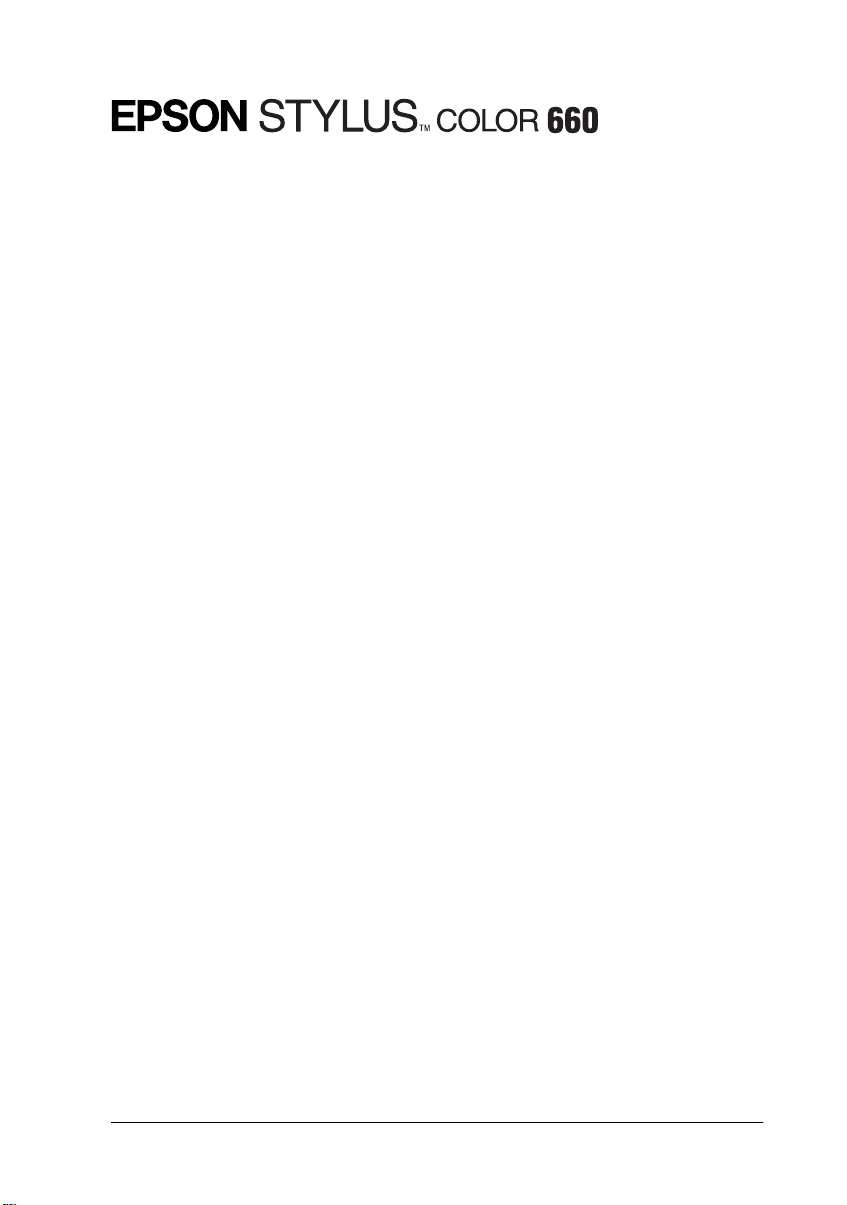
Farbtintenstrahldrucker
Alle Rechte vorbehalten. Kein Teil dieses Handbuchs darf in irgendeiner Form (Druck,
Fotokopie, Mikrofilm oder ein anderes Verfahren) ohne die schriftliche Genehmigung der
EPSON Deutschland GmbH reproduziert oder unter Verwendung elektronischer Systeme
verarbeitet, vervielfältigt oder verbreitet werden.
Weder die EPSON Deutschland GmbH noch die SEIKO EPSON CORPORATION haften für
Schäden infolge von Fehlgebrauch sowie Reparaturen und Änderungen, die von dritter, nicht
autorisierter Seite vorgenommen wurden. Dieses Handbuch wurde mit großer Sorgfalt erstellt.
Eine Haftung für leicht fahrlässige Fehler, z.B. Druckfehler, ist jedoch ausgeschlossen.
EPSON haftet nicht für Schäden oder Störungen durch Einsatz von Optio nen oder Zubehör,
wenn dieses nicht ein original EPSON-Produkt ist oder eine ausdrückliche Zulassung der
SEIKO EPSON CORPORATION als "EPSON Approved Product" hat.
EPSON ist eine eingetragene Marke, und EPSON Stylus ist eine Marke der SEIKO EPSON
CORPORATION.
Microsoft und Windows sind eingetragene Marken der Microsoft Corporation.
Allgemeiner Hinweis:
gen Eigentümer Aus dem Fehlen der Markenzeichen
die Bezeichnung ein freier Markenname ist.
Copyright © 1999 by Epson, Deutschland GmbH, Düsseldorf.
Alle im Handbuch genannten Markennamen sind Warenzeichen der jeweili-
®
bzw.™ kann nicht geschlossen werden, daß
Benutzerhandbuch
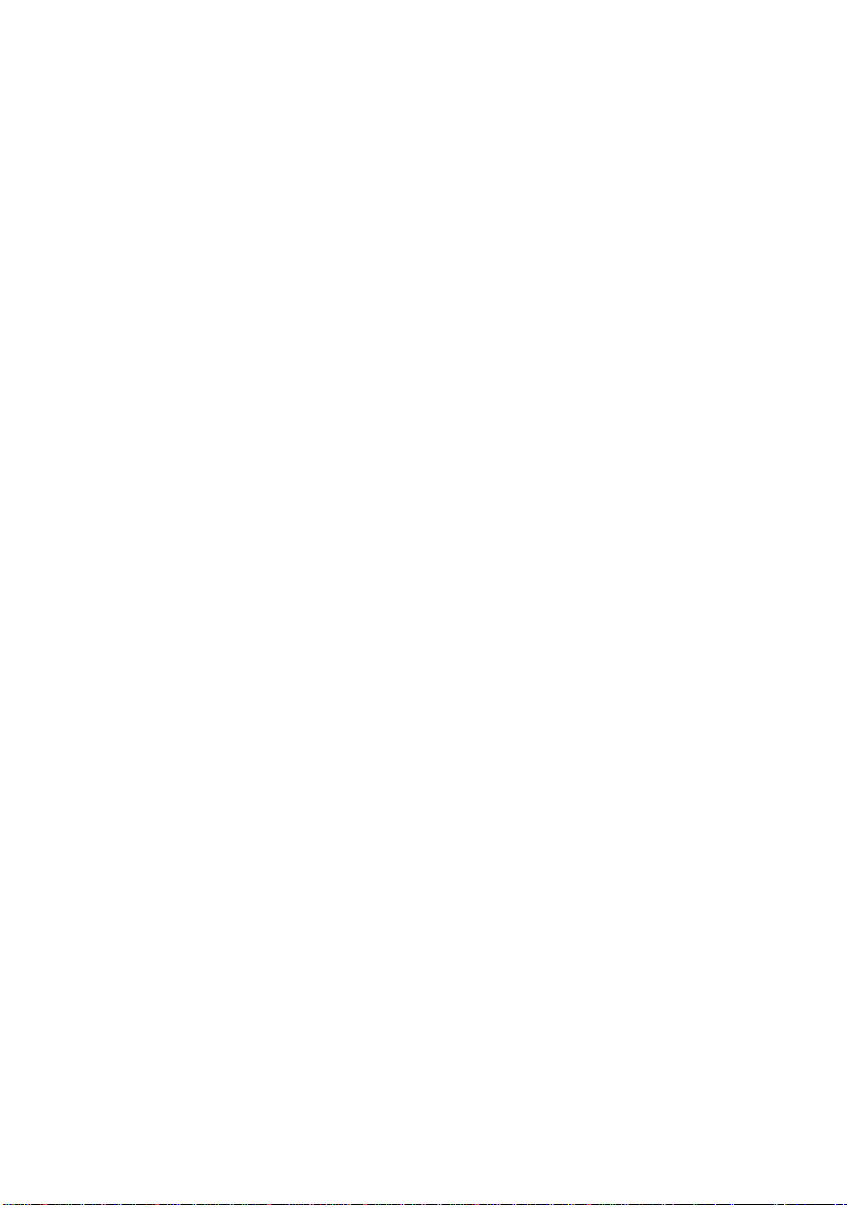
Konformitätserklärung
Gemäß ISO/IEC-Anleitung 22 sowie EN 45014
Hersteller: SEIKO EPSON CORPORATION
Anschrift: 3-5, Owa 3-chome, Suwa-shi,
Nagano-ken 392-8502 Japan
Vertreten durch: EPSON EUROPE B.V.
Anschrift: Prof. J. H. Bavincklaan 5
1183 AT Amstelveen
Niederlande
erklärt, daß das Gerät/Produkt:
Geräteart: Tintenstrahldrucker
Modell: P954A
mit den folgenden Richtlinien und Normen übereinstimmt:
Richtlinie 89/336/EWG:
EN 55022 Klasse B
EN 61000-3-2
EN 61000-3-3
EN 50082-1
IEC 801-2
IEC 801-3
IEC 801-4
Richtlinie 73/23/EWG:
EN 60950
Juli 1999
H. Horiuchi
Präsident von EPSON EUROPE B.V.
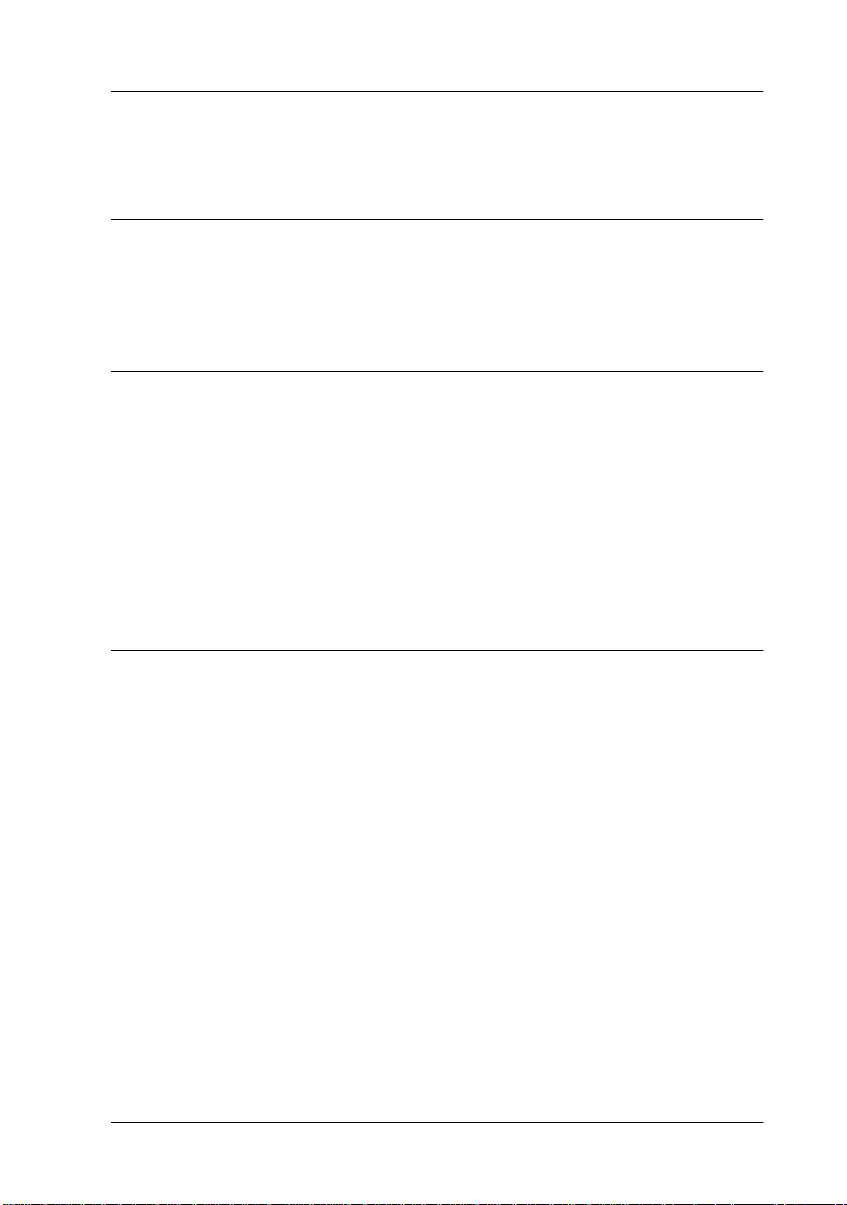
Inhalt
Bauteile und Funktionen des Druckers
Drucker auspacken . . . . . . . . . . . . . . . . . . . . . . . . . . . . . . . . . . . . . 1
Bauteile des Druckers und Bedienfeldfunktionen. . . . . . . . . . . . 2
Sicherheitshinweise
Wichtige Sicherheitshinweise. . . . . . . . . . . . . . . . . . . . . . . . . . . . . 6
Vorsichtsmaßnahmen . . . . . . . . . . . . . . . . . . . . . . . . . . . . . . . . . . . 7
Zum Arbeiten mit dem Drucker . . . . . . . . . . . . . . . . . . . . . . 7
Zum Umgang mit Tintenpatronen . . . . . . . . . . . . . . . . . . . . 8
Zum Standort des Druckers. . . . . . . . . . . . . . . . . . . . . . . . . . 9
ENERGY STAR-Kompatibilität . . . . . . . . . . . . . . . . . . . . . . . . . . . 9
Handbuch-Konventionen . . . . . . . . . . . . . . . . . . . . . . . . . . . . . . . . 10
Kapitel 1 Umgang mit Papier
Normalpapier einlegen . . . . . . . . . . . . . . . . . . . . . . . . . . . . . . . . . . 1-2
Spezialpapier und andere Druckmedien einlegen . . . . . . . . . . . 1-3
Reinigungsblätter für spezielle Druckmedien . . . . . . . . . . 1-6
Briefumschläge einlegen . . . . . . . . . . . . . . . . . . . . . . . . . . . . . . . . . 1-6
EPSON Photo Paper (4 x 6 Zoll, 200 x 300 mm). . . . . . . . . . . . . . 1-8
Einlegen . . . . . . . . . . . . . . . . . . . . . . . . . . . . . . . . . . . . . . . . . . 1-8
Perforationsränder abtrennen . . . . . . . . . . . . . . . . . . . . . . . . 1-9
EPSON Photo Paper lagern . . . . . . . . . . . . . . . . . . . . . . . . . . 1-10
Inhalt
1
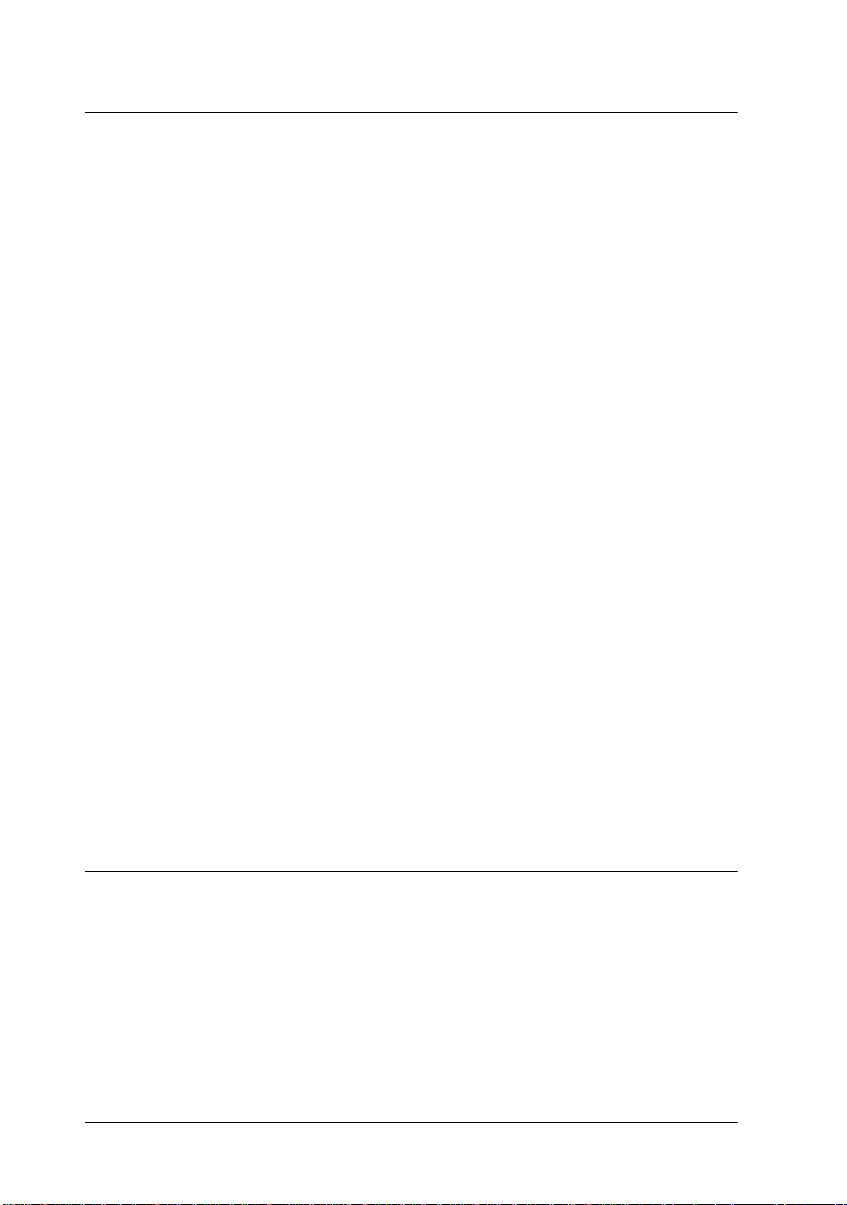
Kapitel 2 Druckersoftware für Windows
Einführung zur Druckersoftware. . . . . . . . . . . . . . . . . . . . . . . . . .2-2
Weitere Informationen . . . . . . . . . . . . . . . . . . . . . . . . . . . . . . 2-2
Druckersoftware aufrufen . . . . . . . . . . . . . . . . . . . . . . . . . . .2-2
Druckertreibereinstellungen ändern . . . . . . . . . . . . . . . . . . . . . . . 2-3
Druckmedium einstellen. . . . . . . . . . . . . . . . . . . . . . . . . . . . .2-4
Automatischer Modus. . . . . . . . . . . . . . . . . . . . . . . . . . . . . . .2-6
PhotoEnhance-Modus . . . . . . . . . . . . . . . . . . . . . . . . . . . . . . .2-7
Manueller Modus. . . . . . . . . . . . . . . . . . . . . . . . . . . . . . . . . . .2-8
Erweiterte Einstellungen. . . . . . . . . . . . . . . . . . . . . . . . . . . . .2-9
Druckvorschau . . . . . . . . . . . . . . . . . . . . . . . . . . . . . . . . . . . . .2-13
Druckstil ändern. . . . . . . . . . . . . . . . . . . . . . . . . . . . . . . . . . . .2-14
Drucker-Utilities verwenden. . . . . . . . . . . . . . . . . . . . . . . . . . . . . . 2-21
EPSON Status Monitor 3. . . . . . . . . . . . . . . . . . . . . . . . . . . . .2-22
Düsentest. . . . . . . . . . . . . . . . . . . . . . . . . . . . . . . . . . . . . . . . . .2-22
Druckkopfreinigung . . . . . . . . . . . . . . . . . . . . . . . . . . . . . . . . 2-22
Druckkopfjustierung . . . . . . . . . . . . . . . . . . . . . . . . . . . . . . . .2-23
Geschwindigkeit & Fortschritt. . . . . . . . . . . . . . . . . . . . . . . .2-23
Überwachungsoptionen . . . . . . . . . . . . . . . . . . . . . . . . . . . . .2-25
Online-Hilfe verwenden . . . . . . . . . . . . . . . . . . . . . . . . . . . . . . . . .2-26
Hilfe aus einer Anwendung aufrufen. . . . . . . . . . . . . . . . . . 2-26
Hilfe über das Startmenü aufrufen . . . . . . . . . . . . . . . . . . . .2-26
Druckgeschwindigkeit erhöhen . . . . . . . . . . . . . . . . . . . . . . . . . . . 2-27
Allgemeine Hinweise . . . . . . . . . . . . . . . . . . . . . . . . . . . . . . .2-27
Geschwindigkeit & Fortschritt. . . . . . . . . . . . . . . . . . . . . . . .2-29
Anschlußkonfiguration (nur Windows NT 4.0) . . . . . . . . .2-33
Kapitel 3 Druckerstatus überprüfen und Druckaufträge verwalten
unter Windows
Fortschrittsbalken . . . . . . . . . . . . . . . . . . . . . . . . . . . . . . . . . . . . . . .3-2
EPSON Spool Manager . . . . . . . . . . . . . . . . . . . . . . . . . . . . . . . . . .3-4
EPSON Status Monitor 3 . . . . . . . . . . . . . . . . . . . . . . . . . . . . . . . . .3-5
EPSON Status Monitor 3 aufrufen. . . . . . . . . . . . . . . . . . . . .3-5
2
Inhalt

Kapitel 4 Druckersoftware für Macintosh
Einführung zur Druckersoftware . . . . . . . . . . . . . . . . . . . . . . . . . 4-2
Druckertreibereinstellungen ändern . . . . . . . . . . . . . . . . . . . . . . . 4-2
Druckmedium einstellen . . . . . . . . . . . . . . . . . . . . . . . . . . . . 4-3
Automatischer Modus . . . . . . . . . . . . . . . . . . . . . . . . . . . . . . 4-5
PhotoEnhance-Modus . . . . . . . . . . . . . . . . . . . . . . . . . . . . . . 4-6
Manueller Modus . . . . . . . . . . . . . . . . . . . . . . . . . . . . . . . . . . 4-7
Erweiterte Einstellungen . . . . . . . . . . . . . . . . . . . . . . . . . . . . 4-8
Eigene Einstellungen speichern und löschen . . . . . . . . . . . 4-9
Gespeicherte Einstellungen verwenden. . . . . . . . . . . . . . . . 4-10
Seitenformat ändern . . . . . . . . . . . . . . . . . . . . . . . . . . . . . . . . 4-11
Benutzerdefiniertes Papierformat. . . . . . . . . . . . . . . . . . . . . 4-12
Layout ändern . . . . . . . . . . . . . . . . . . . . . . . . . . . . . . . . . . . . . 4-13
Druckzeit festlegen . . . . . . . . . . . . . . . . . . . . . . . . . . . . . . . . . 4-18
Druckvorschau . . . . . . . . . . . . . . . . . . . . . . . . . . . . . . . . . . . . 4-19
Druckdaten in Dateien speichern . . . . . . . . . . . . . . . . . . . . . 4-21
Drucker-Utilities für Macintosh. . . . . . . . . . . . . . . . . . . . . . . . . . . 4-23
EPSON StatusMonitor . . . . . . . . . . . . . . . . . . . . . . . . . . . . . . 4-23
Düsentest . . . . . . . . . . . . . . . . . . . . . . . . . . . . . . . . . . . . . . . . . 4-24
Druckkopfreinigung . . . . . . . . . . . . . . . . . . . . . . . . . . . . . . . . 4-24
Druckkopfjustierung. . . . . . . . . . . . . . . . . . . . . . . . . . . . . . . . 4-24
Konfiguration. . . . . . . . . . . . . . . . . . . . . . . . . . . . . . . . . . . . . . 4-24
Kapitel 5 Druckerstatus überprüfen und Druckaufträge verwalten
auf einem Macintosh
EPSON StatusMonitor. . . . . . . . . . . . . . . . . . . . . . . . . . . . . . . . . . . 5-2
Konfigurationseinstellungen . . . . . . . . . . . . . . . . . . . . . . . . . . . . . 5-3
Hintergrundsteuerung von Druckaufträgen . . . . . . . . . . . . . . . . 5-4
EPSON Monitor3. . . . . . . . . . . . . . . . . . . . . . . . . . . . . . . . . . . 5-4
Priorität von Druckaufträgen ändern. . . . . . . . . . . . . . . . . . 5-7
Inhalt
3
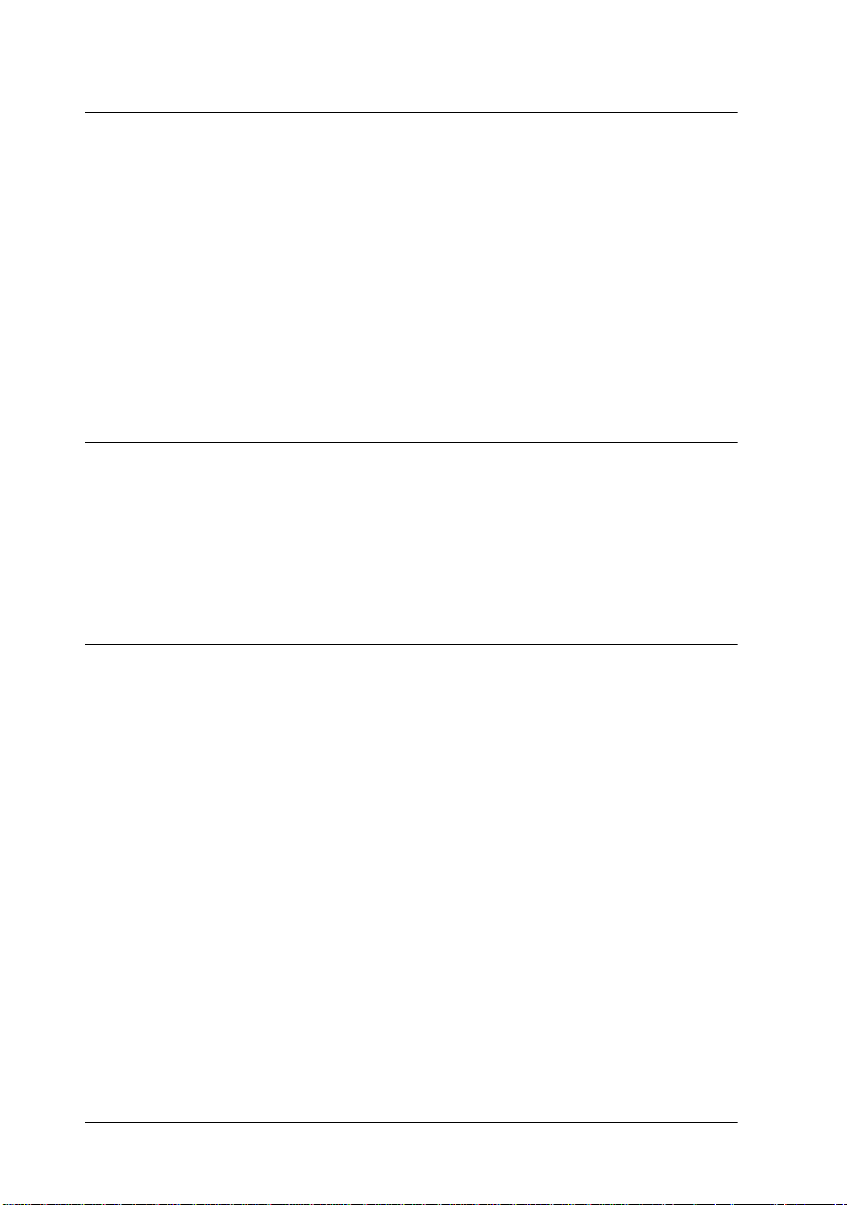
Kapitel 6 Drucker in ein Netzwerk einbinden
Für Windows 95 und 98. . . . . . . . . . . . . . . . . . . . . . . . . . . . . . . . . .6-2
Drucker freigeben . . . . . . . . . . . . . . . . . . . . . . . . . . . . . . . . . .6-2
Zugriff auf den Drucker über ein Netzwerk . . . . . . . . . . . .6-4
Für Windows NT 4.0 . . . . . . . . . . . . . . . . . . . . . . . . . . . . . . . . . . . .6-6
Drucker freigeben . . . . . . . . . . . . . . . . . . . . . . . . . . . . . . . . . .6-6
Zugriff auf den Drucker über ein Netzwerk . . . . . . . . . . . .6-7
Für Macintosh . . . . . . . . . . . . . . . . . . . . . . . . . . . . . . . . . . . . . . . . . . 6-11
Drucker freigeben . . . . . . . . . . . . . . . . . . . . . . . . . . . . . . . . . .6-11
Zugriff auf den Drucker über ein Netzwerk . . . . . . . . . . . .6-12
Kapitel 7 Tintenpatronen austauschen
Leere Tintenpatronen austauschen. . . . . . . . . . . . . . . . . . . . . . . . .7-2
Am Bedienfeld des Druckers . . . . . . . . . . . . . . . . . . . . . . . . .7-2
Mit dem EPSON Status Monitor 3. . . . . . . . . . . . . . . . . . . . .7-7
Alte oder beschädigte Tintenpatronen austauschen . . . . . . . . . .7-8
Kapitel 8 Wartung
Druckkopfdüsen überprüfen. . . . . . . . . . . . . . . . . . . . . . . . . . . . . .8-2
Mit dem Düsentest-Utility . . . . . . . . . . . . . . . . . . . . . . . . . . . 8-2
Am Bedienfeld . . . . . . . . . . . . . . . . . . . . . . . . . . . . . . . . . . . . .8-3
Druckkopf reinigen. . . . . . . . . . . . . . . . . . . . . . . . . . . . . . . . . . . . . .8-5
Mit dem Utility zur Druckkopfreinigung. . . . . . . . . . . . . . . 8-5
Am Bedienfeld . . . . . . . . . . . . . . . . . . . . . . . . . . . . . . . . . . . . .8-9
Druckkopf justieren . . . . . . . . . . . . . . . . . . . . . . . . . . . . . . . . . . . . . 8-10
Drucker reinigen . . . . . . . . . . . . . . . . . . . . . . . . . . . . . . . . . . . . . . . . 8-11
Drucker transportieren. . . . . . . . . . . . . . . . . . . . . . . . . . . . . . . . . . . 8-13
Software aktualisieren . . . . . . . . . . . . . . . . . . . . . . . . . . . . . . . . . . .8-14
Wechsel zu Windows 98 . . . . . . . . . . . . . . . . . . . . . . . . . . . . . 8-14
Treiber für Windows NT 4.0 aktualisieren. . . . . . . . . . . . . .8-14
4
Inhalt
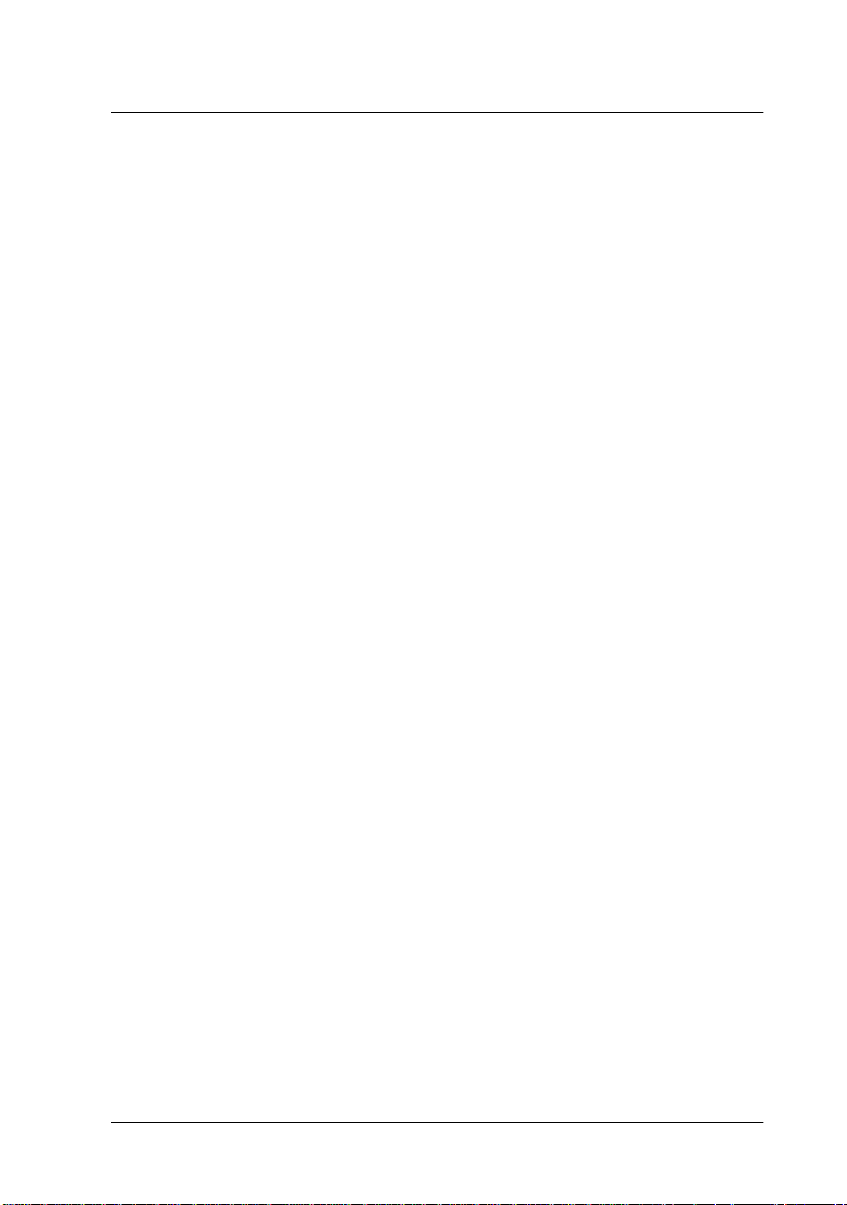
Kapitel 9 Fehlerbehebung
Problemdiagnose . . . . . . . . . . . . . . . . . . . . . . . . . . . . . . . . . . . . . . . 9-3
Bedienfeldanzeigen. . . . . . . . . . . . . . . . . . . . . . . . . . . . . . . . . 9-3
EPSON Status Monitor 3 . . . . . . . . . . . . . . . . . . . . . . . . . . . . 9-5
Druckertest (Statusblatt). . . . . . . . . . . . . . . . . . . . . . . . . . . . . 9-6
Druckauftrag abbrechen . . . . . . . . . . . . . . . . . . . . . . . . . . . . . . . . . 9-9
Unter Windows . . . . . . . . . . . . . . . . . . . . . . . . . . . . . . . . . . . . 9-9
Auf einem Macintosh . . . . . . . . . . . . . . . . . . . . . . . . . . . . . . . 9-10
Die Druckqualität könnte besser sein . . . . . . . . . . . . . . . . . . . . . . 9-11
Horizontale Streifen (Banding-Effekt) . . . . . . . . . . . . . . . . . 9-11
Vertikale Streifen. . . . . . . . . . . . . . . . . . . . . . . . . . . . . . . . . . . 9-11
Lücken im Farbausdruck . . . . . . . . . . . . . . . . . . . . . . . . . . . . 9-12
Blasser oder mit Lücken versehener Farbausdruck . . . . . . 9-13
Unscharfer oder verschmierter Ausdruck. . . . . . . . . . . . . . 9-13
Der Ausdruck entspricht nicht Ihren Erwartungen . . . . . . . . . . 9-15
Falsche oder verstümmelte Zeichen. . . . . . . . . . . . . . . . . . . 9-15
Falsche Randeinstellungen . . . . . . . . . . . . . . . . . . . . . . . . . . 9-16
Gespiegelte Grafiken . . . . . . . . . . . . . . . . . . . . . . . . . . . . . . . 9-16
Leere Seiten werden ausgedruckt. . . . . . . . . . . . . . . . . . . . . 9-16
Der Ausdruck ist am unteren Rand verschmiert . . . . . . . . 9-17
Langsame Druckgeschwindigkeit . . . . . . . . . . . . . . . . . . . . 9-17
Der Drucker druckt nicht . . . . . . . . . . . . . . . . . . . . . . . . . . . . . . . . 9-18
Alle Anzeigen sind dunkel . . . . . . . . . . . . . . . . . . . . . . . . . . 9-19
Die Anzeigen leuchten auf, gehen dann aber wieder aus. 9-19
Nur die Anzeige
Die Anzeige S blinkt oder leuchtet permanent. . . . . . . . . . 9-20
Die Anzeige
Die Anzeigen
Anzeigen blinken . . . . . . . . . . . . . . . . . . . . . . . . . . . . . . . . 9-21
Papier wird nicht korrekt eingezogen. . . . . . . . . . . . . . . . . . . . . . 9-21
Einzelblätter werden nicht korrekt eingezogen . . . . . . . . . 9-22
Es werden mehrere Blätter gleichzeitig eingezogen . . . . . 9-22
Das Papier staut sich. . . . . . . . . . . . . . . . . . . . . . . . . . . . . . . . 9-23
Das Papier wird nicht vollständig ausgegeben
oder ist verknittert . . . . . . . . . . . . . . . . . . . . . . . . . . . . . . . 9-23
Wo Sie Hilfe erhalten. . . . . . . . . . . . . . . . . . . . . . . . . . . . . . . . . . . . 9-24
P
leuchtet. . . . . . . . . . . . . . . . . . . . . . . . . . 9-19
B
bzw. A blinkt oder leuchtet permanent . . 9-21
B
und A leuchten permanent, alle anderen
Inhalt
5

Kapitel 10 Optionen und Verbrauchsmaterialien
Optionen . . . . . . . . . . . . . . . . . . . . . . . . . . . . . . . . . . . . . . . . . . 10-2
Verbrauchsmaterialien . . . . . . . . . . . . . . . . . . . . . . . . . . . . . .10-2
Anhang A Hinweise zum Farbdruck
Grundlagen zum Farbdruck . . . . . . . . . . . . . . . . . . . . . . . . . . . . . . A-2
Bildauflösung und Bildgröße . . . . . . . . . . . . . . . . . . . . . . . . . . . . .A-5
Der Einsatz von Farbe . . . . . . . . . . . . . . . . . . . . . . . . . . . . . . . . . . . A-7
Anhang B Druckerspezifikationen
Drucken . . . . . . . . . . . . . . . . . . . . . . . . . . . . . . . . . . . . . . . . . . . . . . . B-2
Papier . . . . . . . . . . . . . . . . . . . . . . . . . . . . . . . . . . . . . . . . . . . . . . . . .B-3
Druckbereich. . . . . . . . . . . . . . . . . . . . . . . . . . . . . . . . . . . . . . .B-5
Tintenpatronen . . . . . . . . . . . . . . . . . . . . . . . . . . . . . . . . . . . . . . . . .B-7
Bauteile. . . . . . . . . . . . . . . . . . . . . . . . . . . . . . . . . . . . . . . . . . . . . . . . B-8
Elektrische . . . . . . . . . . . . . . . . . . . . . . . . . . . . . . . . . . . . . . . . . . . . .B-8
Umgebungsbedingungen . . . . . . . . . . . . . . . . . . . . . . . . . . . . . . . .B-9
Sicherheitszulassungen . . . . . . . . . . . . . . . . . . . . . . . . . . . . . . . . . . B-9
Systemvoraussetzungen. . . . . . . . . . . . . . . . . . . . . . . . . . . . . . . . . .B-10
Für PCs . . . . . . . . . . . . . . . . . . . . . . . . . . . . . . . . . . . . . . . . . . .B-10
Für Macintosh. . . . . . . . . . . . . . . . . . . . . . . . . . . . . . . . . . . . . .B-11
Glossar
Index
6
Inhalt
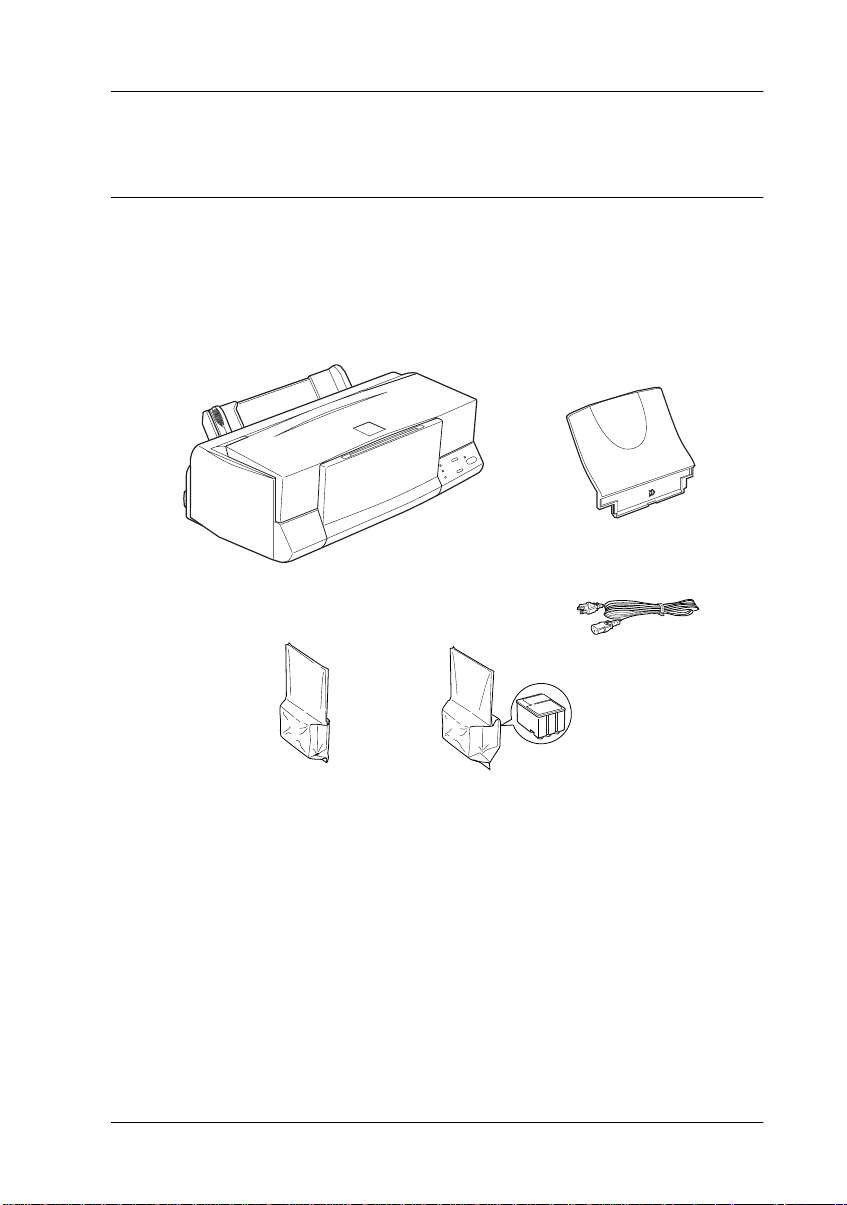
Bauteile und Funktionen des Druckers
Drucker auspacken
Im Druckerkarton befinden sich eine CD mit der Druckersoftware
sowie die unten abgebildeten Teile. Überprüfen Sie beim Auspakken, ob alle Teile vorhanden und unbeschädigt sind.
Papierstütze
Drucker
Netzkabel
Tintenpatronen
Für manche Bestimmungsorte wird der Drucker mit angeschlossenem Netzkabel geliefert. Auch kann der Netzstecker je nach
Auslieferungsort unterschiedlich aussehen. Vergewissern Sie
sich, daß der Stecker für Ihren Ort geeignet ist.
Entfernen Sie das Verpackungs- und Transportsicherungsmaterial vollständig, ehe Sie den Drucker aufstell en un d ein sc h al t en.
Ein Hinweisblatt mit entsprechenden Anweisungen wird mitgeliefert. Bewahren Sie Verpackungs- und Schutzmaterial sorgfältig
auf, falls Sie den Drucker später einmal transportieren müssen.
Bauteile und Funktionen des Druckers
1
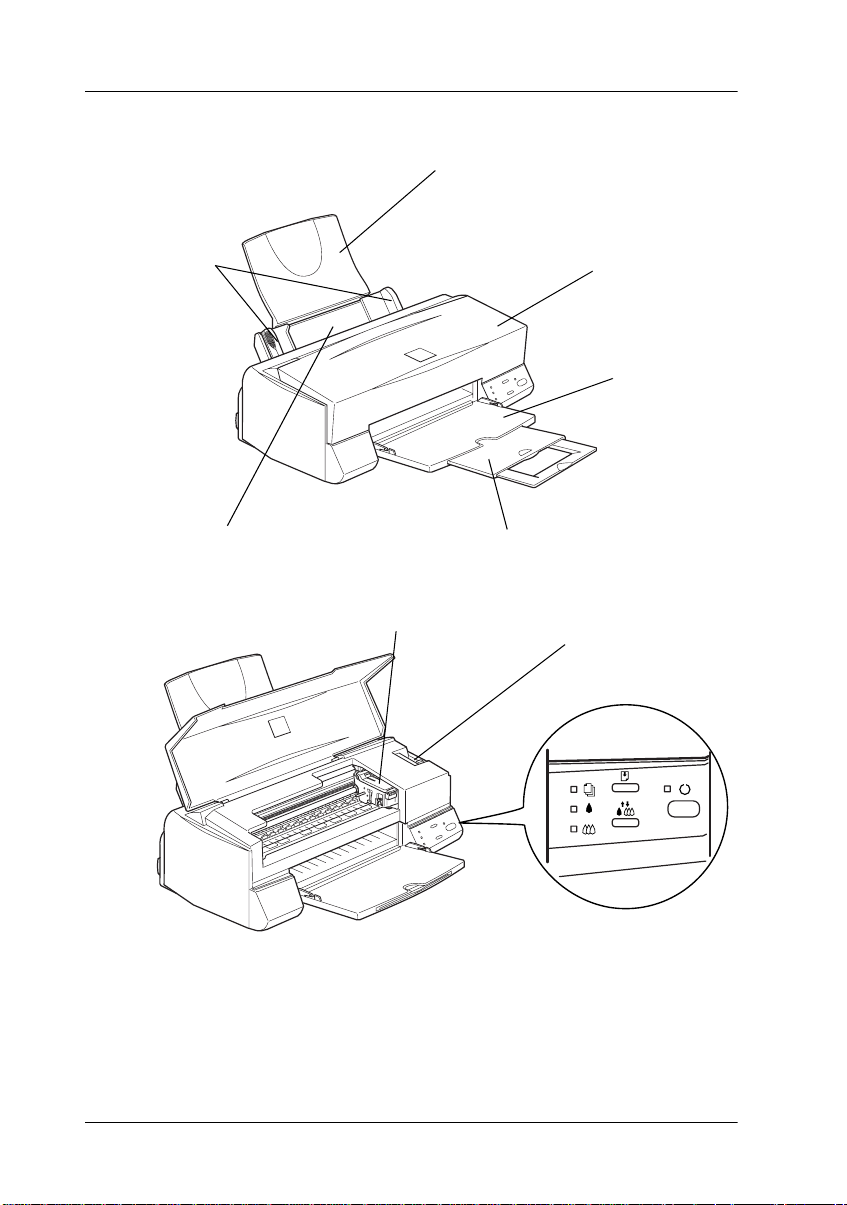
Bauteile des Druckers und Bedienfeldfunktionen
Papierstütze
Papierführungsschienen
Papierfach
Verlängerung der Papierablage
Arretierbügel der Tintenpatronen
Druckerabdeckung
Papierablage
Papierstärkehebel
2
Bauteile und Funktionen des Druckers
Bedienfeld
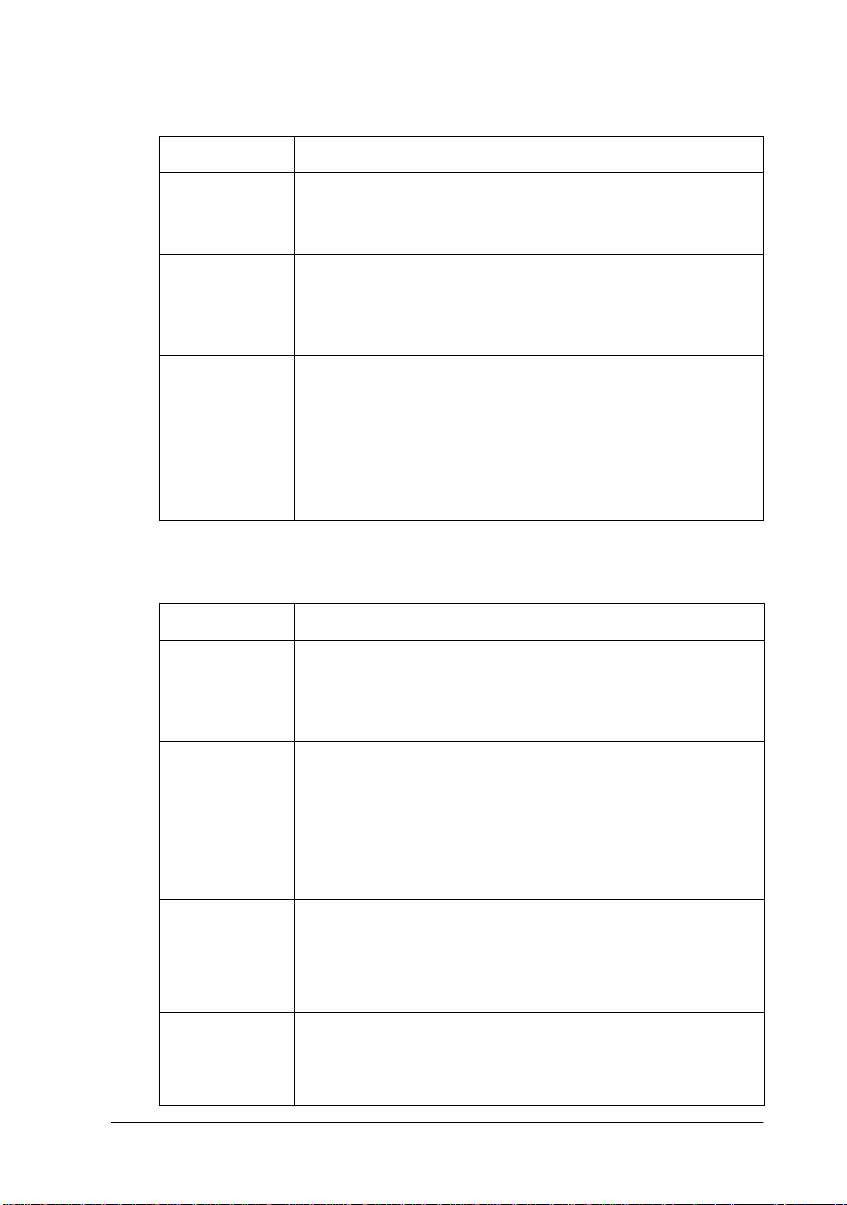
Tasten
Taste Funktion
P
Netzschalter
E
Load/Eject
R
Reinigung
Anzeigen
Anzeige Druckerstatus
P
Netzschalter
S
Kein Papier
Schaltet den Drucker ein bzw. aus.
Löscht den Inhalt des Druckerspeichers, wenn sie bei einge-
schaltetem Drucker zweimal gedrückt wird.
Zieht Papier ein bzw. gibt es aus, wenn sie gedrückt und
innerhalb von 2 Sekunden wieder losgelassen wird.
Setzt einen wegen Papiermangel unterbrochenen Druckvorgang fort, nachdem neues Papier eingelegt wurde.
Bewegt den Druckkopf in die Position zum Austauschen der
Tintenpatronen, wenn sie 3 Sekunden lang gedrückt wird, wäh-
rend die Anzeige
Setzt den Druckkopf in die Abdeckposition zurück, nachdem
Tintenpatronen ausgetauscht wurden.
Nimmt eine Druckkopfreinigung vor, wenn sie 3 Sekunden lang
gedrückt wird, während die Anzeige
An, wenn der Drucker eingeschaltet ist.
Blinkt, wenn Daten empfangen werden, und wenn gedruckt,
eine Patrone ausgetauscht, das Tintenzuleitungssystem befüllt oder der Druckkopf gereinigt wird.
An, wenn kein Papier mehr im Drucker ist. Legen Sie Papier in
das Papierfach ein, und drücken Sie anschließend die Taste
, um den unterbrochenen Druckvorgang fortzusetzen.
E
Blinkt, wenn ein Papierstau aufgetreten ist. Nehmen Sie das
Papier aus dem Papierfach und legen sie es neu ein. Blinkt
die Anzeige weiterhin, schalten Sie den Drucker aus, und
ziehen Sie vorsichtig das Papier aus dem Drucker heraus.
B
oder
blinkt bzw. permanent leuchtet.
A
B
oder
dunkel ist.
A
B
Monochromtintenpatrone leer
A
Farbtintenpatrone leer
Blinkt, wenn die Monochromtintenpatrone fast aufgebraucht ist.
An, wenn die Monochromtintenpatrone leer ist. Tauschen Sie
die Monochromtintenpatrone (S020187) aus.
Blinkt, wenn die Farbtintenpatrone fast aufgebraucht ist.
An, wenn die Farbtintenpatrone leer ist. Tauschen Sie die
Farbtintenpatrone (S020191) aus.
Bauteile und Funktionen des Druckers
3

Sicherheitshinweise
Wichtige Sicherheitshinweise
Lesen Sie vor Inbetriebnahme des Druckers die folgenden Anweisungen zu Ihrer eigenen Sicherheit sowie zur Betriebssicherheit
des Geräts genau durch. Befolgen Sie alle auf dem Drucker angebrachten Warnungen und Hinweise.
❏
Achten Sie darauf, daß die Lüftungsöffnungen am Druckergehäuse stets freigehalten werden.
❏
Führen Sie keine Gegenstände durch die Öffnungen ein. Achten Sie darauf, daß keine Flüssigkeiten in den Drucker gelangen.
❏
Achten Sie bei der Stromversorgung unbedingt darauf, daß
die auf dem Gerät angegebenen Spannungswerte eingehalten
werden.
❏
Schließen Sie das Gerät nur an eine ordnungsgemäß geerdete
Steckdose an. Das Gerät darf nicht an einen Stromkreis angeschlossen werden, an dem bereits Geräte wie Fotokopierer
oder Ventilatoren angeschlossen sind, die sich selbst regelmä-
ßig ein- und ausschalten.
❏
Schließen Sie den Drucker nicht an schaltbare oder timergesteuerte Steckdosen an.
❏
Benutzen Sie den Computer und den Drucker nicht in der
Nähe von elektromagnetischen Störfeldern (z.B. Lautsprecher oder Basisstationen von Funktelefonen).
❏
Verwenden Sie keinesfalls beschädigte Stromkabel.
Sicherheitshinweise
4
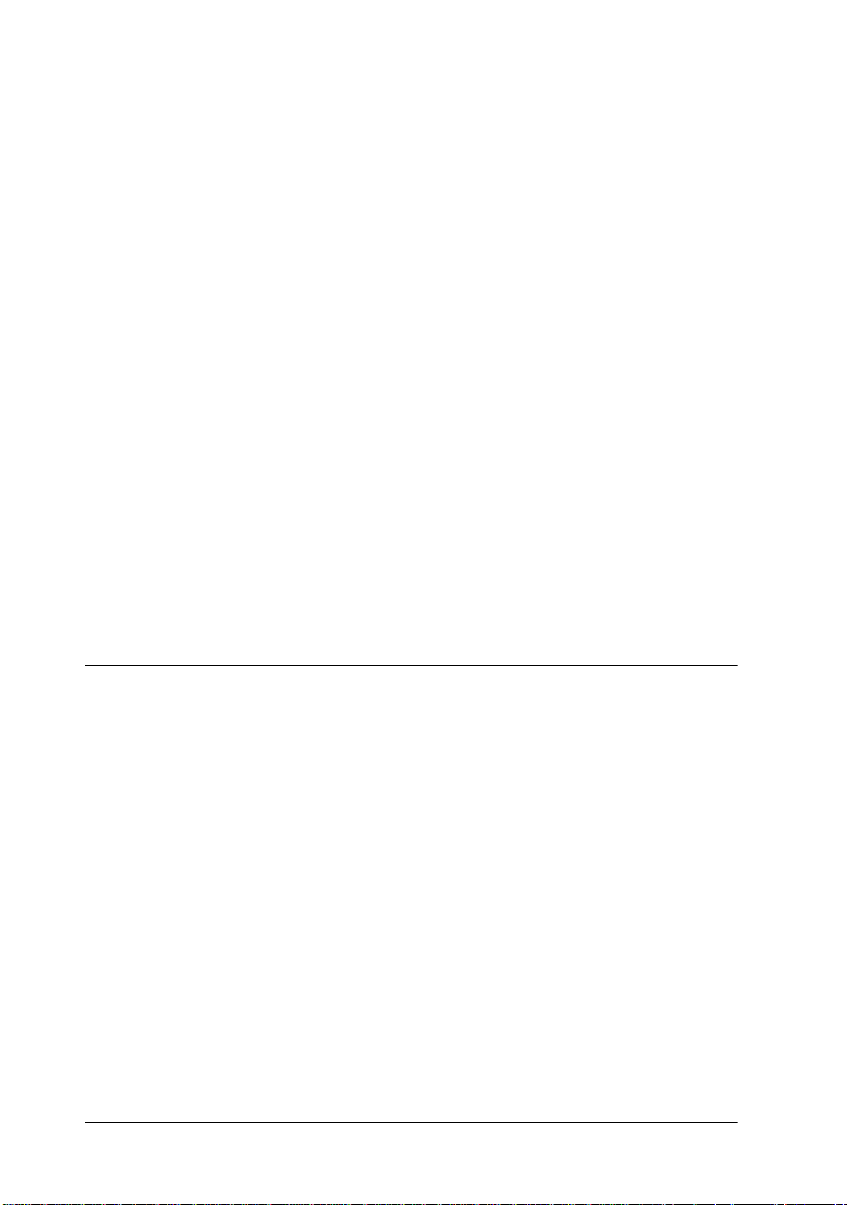
❏
Bei Verwendung eines Verlängerungskabels ist darauf zu
achten, daß der Gesamt-Nennstromwert aller Geräte weder
die zulässige Ampererate des Verlängerungskabels noch die
zulässige Ampererate der Steckdose überschreitet.
❏
Mit Ausnahme der ausdrücklich im Handbuch angegebenen
Handgriffe sollten Sie niemals versuchen, das Gerät selbst zu
reparieren. Sämtliche Wartungsarbeiten sollten nur von autorisiertem Fachpersonal vorgenommen werden.
❏
In folgenden Fällen müssen Sie den Drucker vom Netz trennen
und sich an einen qualifizierten Servicetechniker wenden:
Das Netzkabel oder der Stecker sind abgenutzt oder beschä-
digt; Flüssigkeit ist in das Gerät eingedrungen; das Gerät ist
heruntergefallen oder das Gehäuse wurde beschädigt; das
Gerät zeigt auffällige Abweichungen vom Normalbetrieb an.
❏
Bei Anschluß des Druckers an die Stromversorgung muß
sichergestellt werden, daß die Gebäudeinstallation mit einem
16 A-Überstromschalter abgesichert ist.
Vorsichtsmaßnahmen
Zum Arbeiten mit dem Drucker
❏
Greifen Sie während des Druckvorgangs nicht in den Drucker
und berühren Sie nicht die Tintenpatronen.
❏
Bewegen Sie den Druckkopf nicht von Hand. Ansonsten kann
der Drucker beschädigt werden.
❏
Schalten Sie den Drucker stets am Netzschalter
ten Sie die Stromversorgung zum Drucker erst ab, wenn die
Anzeige
5
Sicherheitshinweise
P
erloschen ist.
P
aus. Schal-

❏
Vergewissern Sie sich, daß sich der Druckkopf vor dem
Transport des Druckers in der Abdeckposition (rechts außen)
befindet und daß die Tintenpatronen installiert sind.
Zum Umgang mit Tintenpatronen
❏
Bewahren Sie Tintenpatronen außerhalb der Reichweite von
Kindern auf.
❏
Normalerweise kann keine Tinte aus der Tintenpatrone auslaufen. Waschen Sie Tintenspritzer auf der Haut sofort unter
fließendem Wasser ab. Sollte Tinte in Ihre Augen gelangen,
spülen Sie diese sofort mit reichlich Wasser aus.
❏
Eine Tintenpatrone darf nicht geschüttelt werden, da dadurch Tinte austreten kann.
❏
Installieren Sie eine Tintenpatrone sofort nach dem Öffnen
der Verpackung. Bleibt die Tint enpatrone längere Zeit vor der
Benutzung ausgepackt liegen, kann dies zu einer Verminderung der Druckqualität führen.
❏
Sobald eine Tintenpatrone eingesetzt, lösen Sie den Arretierbügel nur, um die Tintenpatrone auszutauschen. Eine Tintenpatrone darf nur zum Austauschen aus dem Drucker
genommen werden; ansonsten kann sie unbrauchbar werden.
❏
Achten Sie darauf, daß das Haltbarkeitsdat um der Tint enpatrone nicht überschritten ist. Nach dem Öffnen der Verpakkung sollte die Tintenpatrone innerhalb der nächsten sechs
Monate verbraucht werden.
❏
Versuchen Sie nicht, eine Tintenpatrone auseinanderzubauen
oder nachzufüllen. Dies kann den Druckkopf beschädigen.
Sicherheitshinweise
6
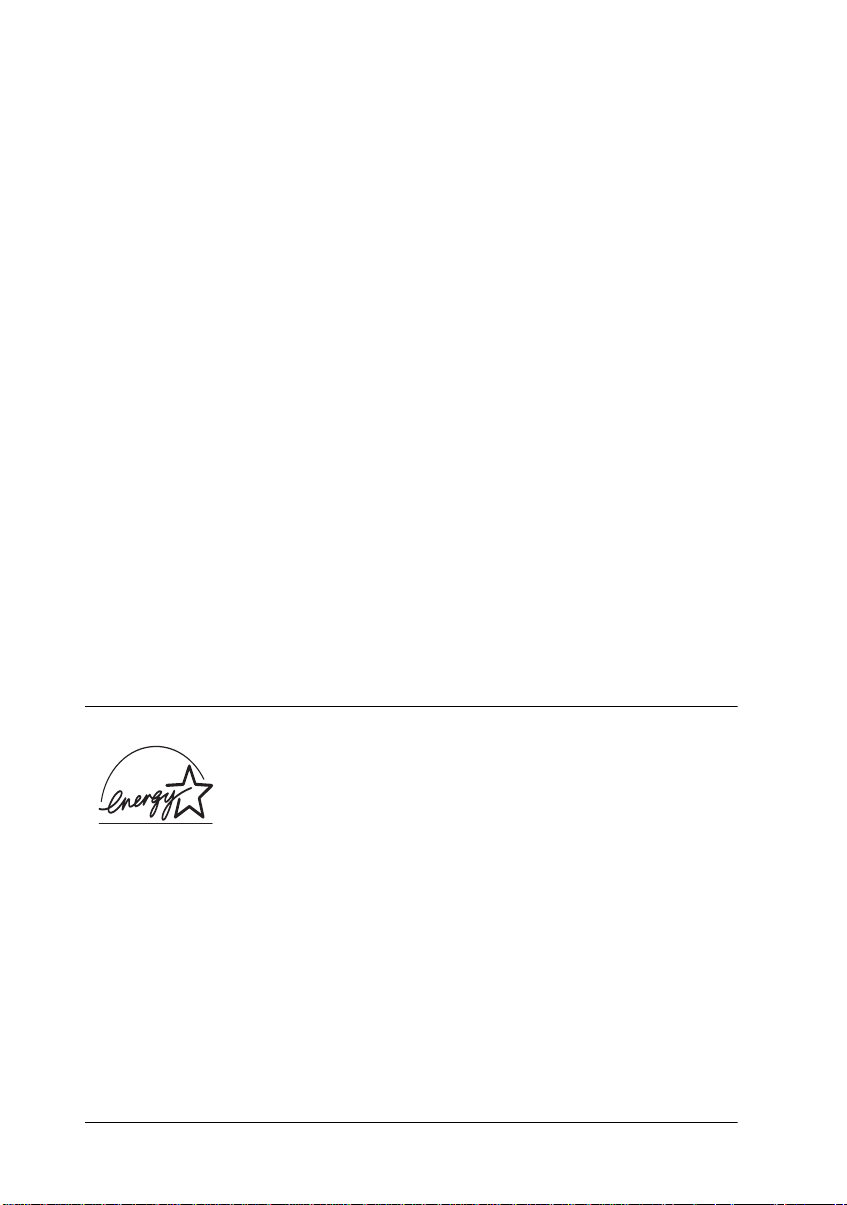
Zum Standort des Druckers
❏
Achten Sie darauf, daß der Drucker auf einer glatten, ebenen
Oberfläche steht. Wenn der Drucker geneigt steht, kann er
nicht störungsfrei arbeiten.
❏
Die Standfläche für das Gerät sollte unbedingt ausreichend
stabil sein, weil durch Erschütterungen, wie etwa bei Herabfallen, das Gerät schwer beschädigt werden könnte.
❏
Wählen Sie den Stand- bzw. Lagerungsort so, daß der Drukker vor starken Temperatur- und Feuchtigkeitsschwankungen sowie direkter Sonneneinstrahlung, starkem Lichteinfall
und übermäßiger Hitze geschützt ist.
❏
Achten Sie darauf, daß der Drucker nicht Vibrationen und
Stößen ausgesetzt ist.
❏
Stellen Sie den Drucker so auf, daß eine ausreichende Luftzufuhr gewährleistet ist.
❏
Stellen Sie den Drucker so auf, daß der Stecker jederzeit
problemlos aus der Netzsteckdose gezogen werden kann.
NERGY STAR-Kompatibilität
E
EPSON, als Partner von ENERGY STAR, bestätigt,
daß dieses Produkt den
zur effizienten Energienutzung entspricht.
Das internationale
ist eine freiwillige Partnerschaft mit Vertretern der Computer-
und Bürogeräteindustrie zur Förderung der Entwicklung ener-
giesparender PCs, Monitore, Drucker, Faxgeräte, Kopiergeräte
und Scanner mit dem Ziel, die durch Energieerzeugung bedingte
Luftverschmutzung zu reduzieren.
7
Sicherheitshinweise
NERGY STAR Office Equipment-Programm
E
NERGY STAR-Richtlinien
E
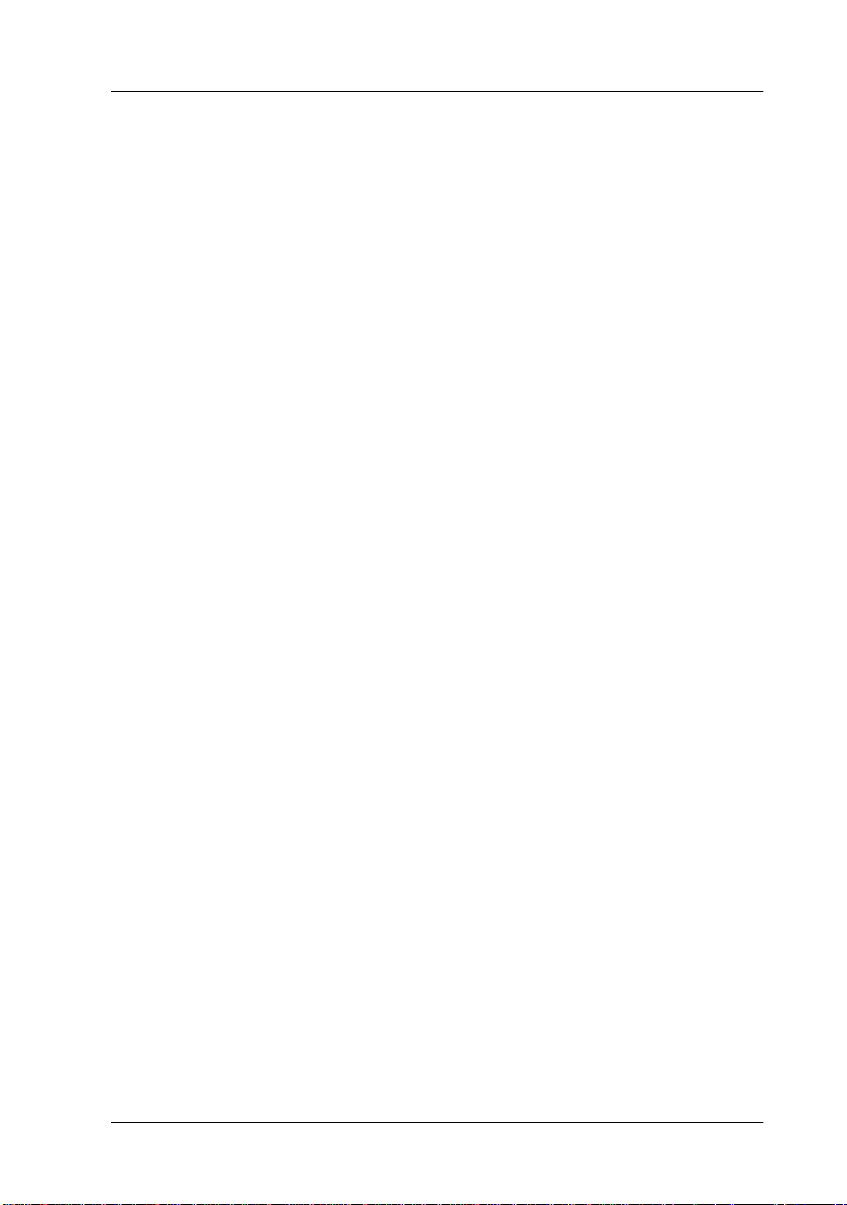
Handbuch-Konventionen
Vorsicht:
w
c
Hinweise:
Enthalten wichtige Informationen und hilfreiche Tips zur Arbeit mit
dem Drucker.
Diese Warnungen müssen unbedingt beachtet werden, um Kör-
perverletzungen zu vermeiden.
Achtung:
Anmerkungen dieser Art müssen befolgt werden, um Schäden
am Drucker oder Computer zu vermeiden.
Sicherheitshinweise
8
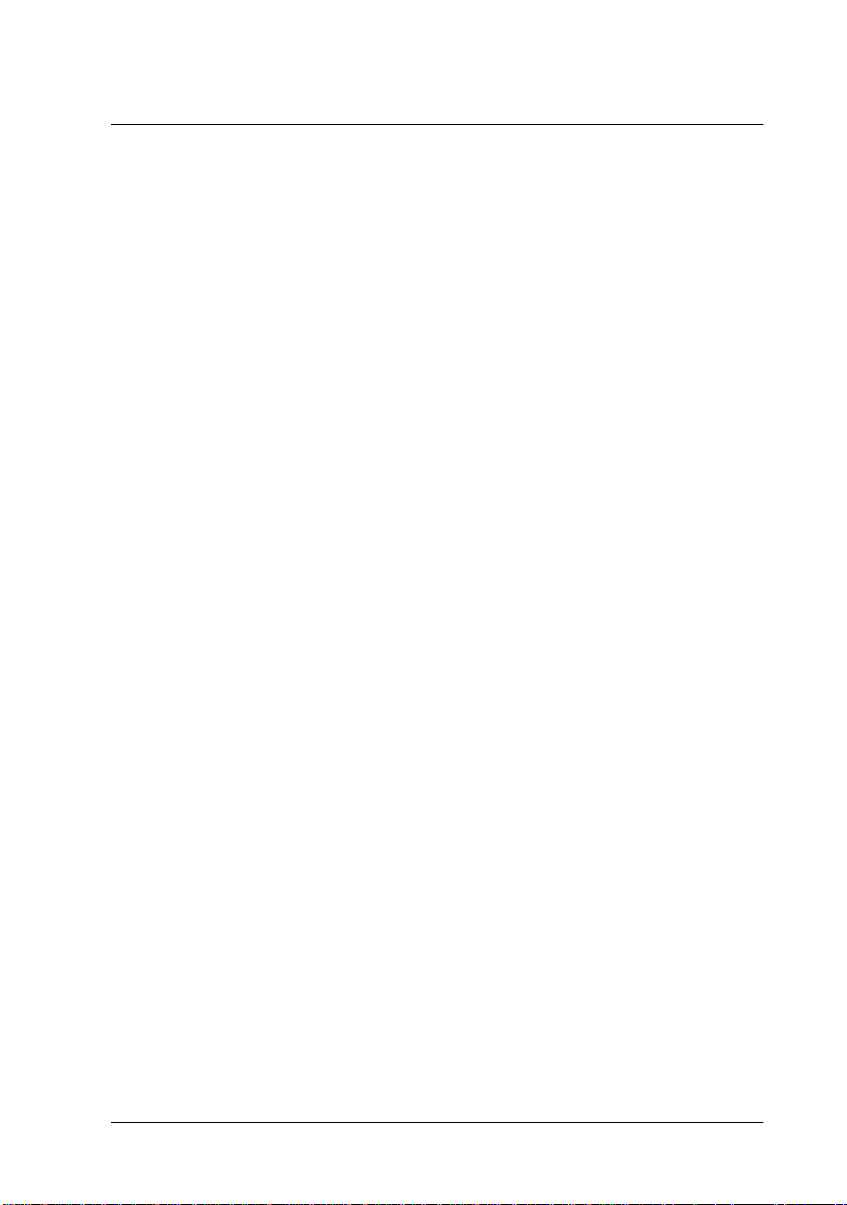
Kapitel 1
Umgang mit Papier
Normalpapier einlegen . . . . . . . . . . . . . . . . . . . . . . . . . . . . . . . . . . 1-2
Spezialpapier und andere Druckmedien einlegen . . . . . . . . . . . 1-3
Reinigungsblätter für spezielle Druckmedien . . . . . . . . . . 1-6
Briefumschläge einlegen . . . . . . . . . . . . . . . . . . . . . . . . . . . . . . . . . 1-6
EPSON Photo Paper (4 x 6 Zoll, 200 x 300 mm). . . . . . . . . . . . . . 1-8
Einlegen . . . . . . . . . . . . . . . . . . . . . . . . . . . . . . . . . . . . . . . . . . 1-8
Perforationsränder abtrennen . . . . . . . . . . . . . . . . . . . . . . . . 1-9
EPSON Photo Paper lagern . . . . . . . . . . . . . . . . . . . . . . . . . . 1-10
Umgang mit Papier
1-1
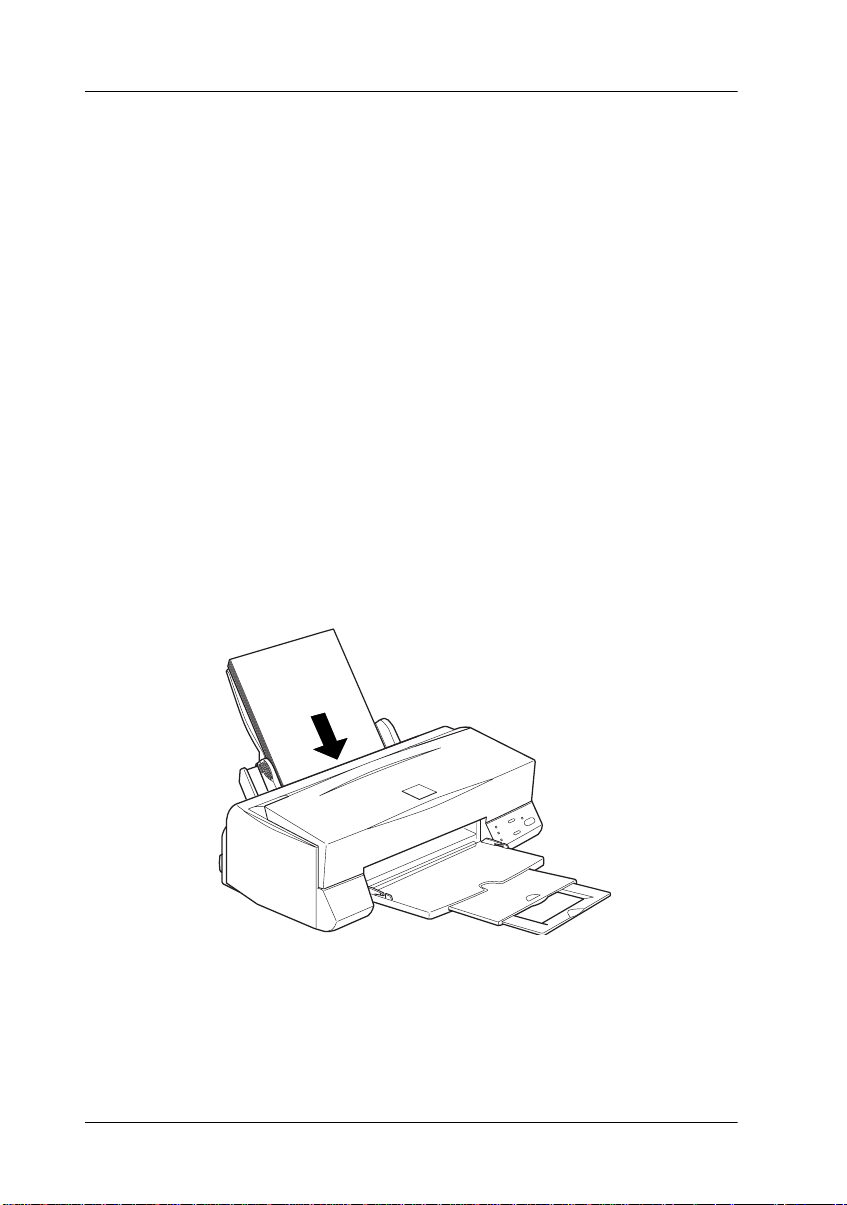
Normalpapier einlegen
So legen Sie Normalpapier in den Drucker ein:
1. Klappen Sie das Papierausgabefach an der Vorderseite des
Druckers herunter und ziehen Sie die Verlängerung des Papierausgabefachs bis zum Anschlag heraus. Schieben Sie anschließend die linke Papierführungsschiene nach links, so daß der
Abstand zwischen den beiden Papierführungsschienen etwas
breiter ist als das verwendete Papier.
2. Fächern Sie einen Stapel Papier auf und ric hten Sie die Kanten
bündig zueinander aus.
3. Legen Sie den Stapel Papier mit der bedruckbaren Seite nach
oben in das Papierfach ein. Achten Sie dabei darauf, daß die
rechte Kante des Papierstapels genau an der rechten Papierführungsschiene ausgerichtet ist. Verschieben Sie anschließend die linke Papierführungsschiene so, daß sie exakt auf
die verwendete Papierbreite ausgerichtet ist.
1-2
Hinweis:
❏
Legen Sie Papier immer mit der schmalen Seite voran in den
Drucker ein.
Umgang mit Papier
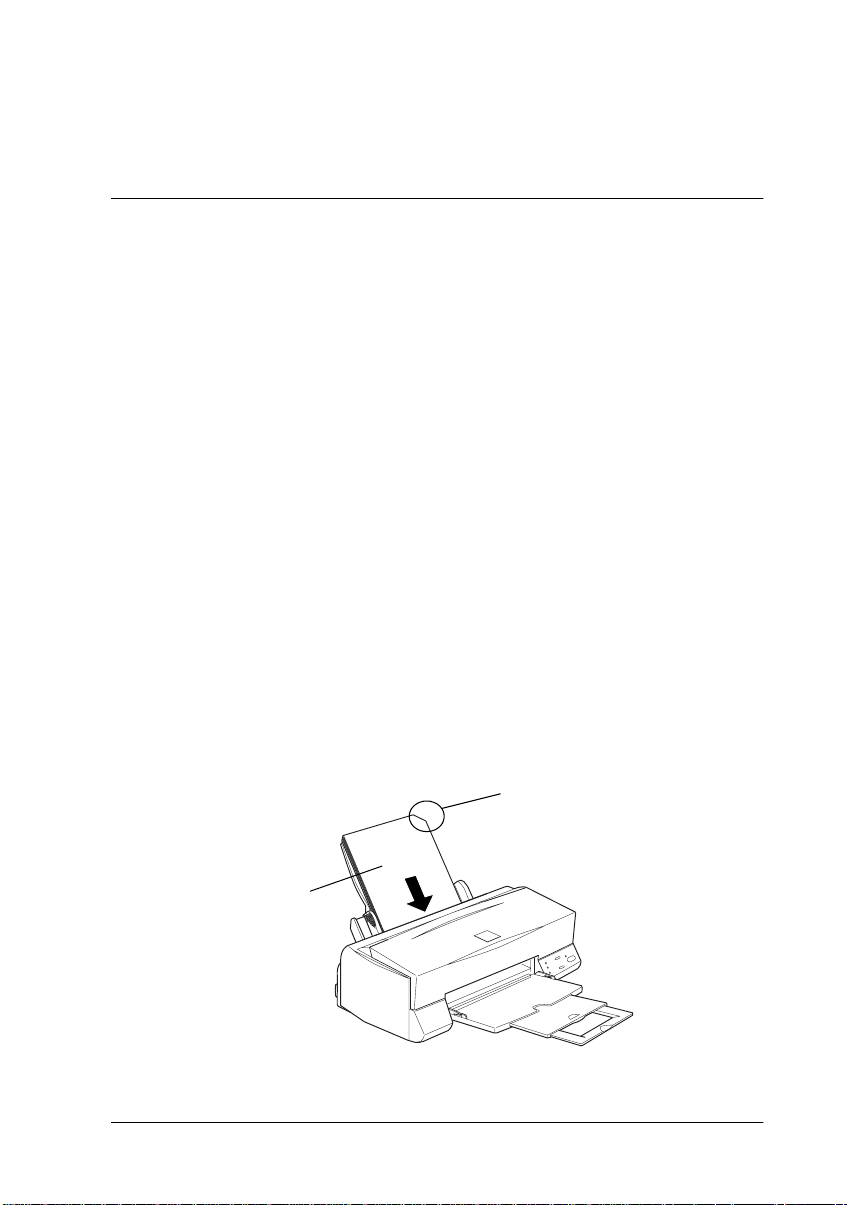
❏
Achten Sie darauf, daß sich der Papierstapel unterhalb der
Pfeilmarkierung an der linken Papierführungsschiene befindet.
Spezialpapier und andere Druckmedien einlegen
Mit den meisten Normalpapiersorten lassen sich gute Druckresultate erzielen. Eine noch bessere Druckqualität wird jedoch auf
beschichtetem Papier und Glanzfilm erzielt, weil diese Druckmedien weniger Tinte absorbieren.
Die von EPSON erhältlichen speziellen Druckmedien sind optimal für die Verwendung in EPSON-Tintenstrahldruckern und
gewährleisten Ausdrucke in höchster Qualität. Eine vollständige
Liste dieser speziellen Druckmedien finden Sie unter "Spezielle
EPSON-Druckmedien" auf Seite 10-3.
Ehe Sie spezielle EPSON-Druckmedien verwenden, lesen Sie das
jeweils beigepackte Hinweisblatt und berücksichtigen Sie außer-
dem folgende Punkte:
❏
Das Spezialpapier muß mit der bedruckbaren Seite nac h oben in
das Papierfach eingelegt werden. Die bedruckbare Seite ist auf
dem jeweils mitgelieferten Hinweisblatt angegeben. Bei einigen
Druckmedien geben abgeschnittene Ecken die korrekte Ausrichtung zum Einlegen an, wie es im Bild unten gezeigt ist.
bedruckbare
Seite nach oben
abgeschnittene Ecke
Umgang mit Papier
1-3
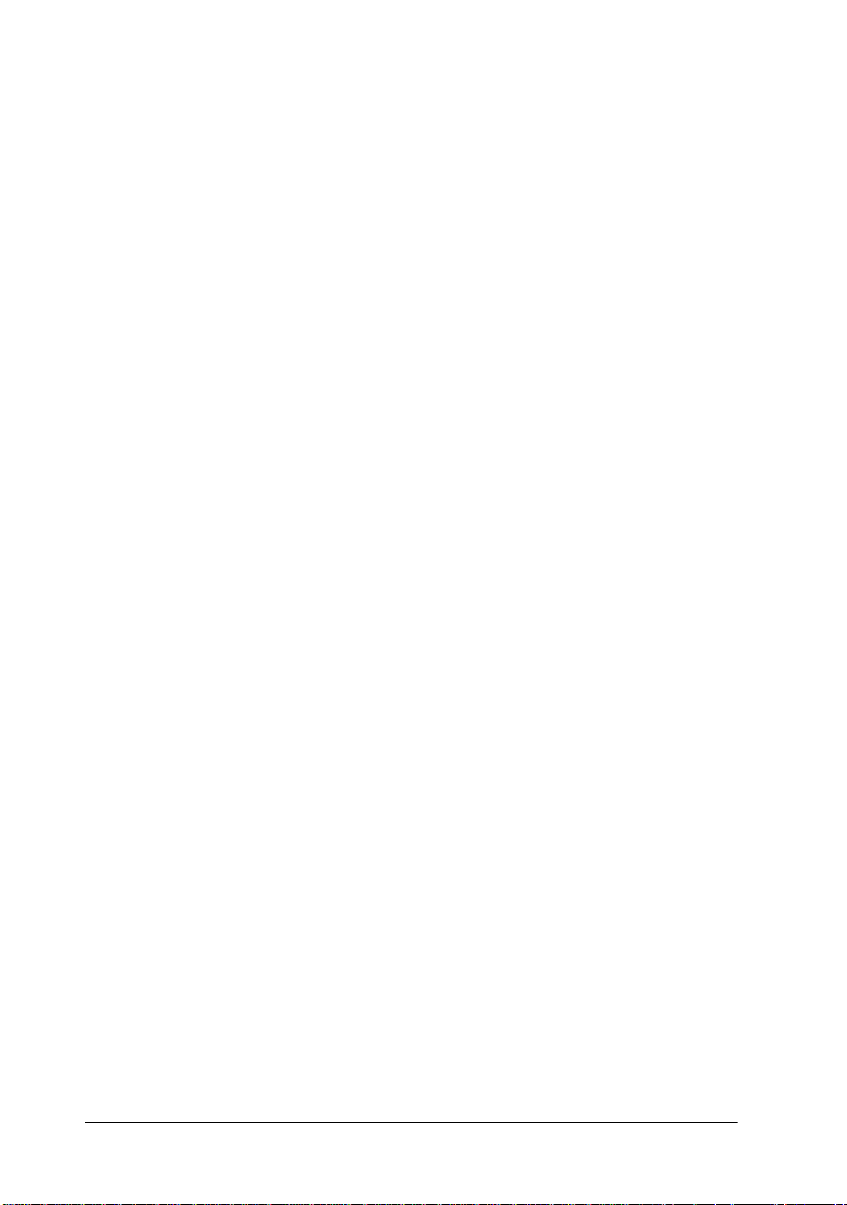
Hinweis:
Wenn Sie den druckbaren Bereich mit der Einstellung
Maximal
Druckertreiber erweitern, können aufgrund der abgeschnittenen
Ecke die Ausdrucke auf Spezialpapier fehlerhaft sein.
❏
Achten Sie darauf, daß sich der Papierstapel unterhalb der
Pfeilmarkierung an der linken Papierführungsschiene befindet.
❏
Die folgenden Hinweise betreffen das Fassungsvermögen
des Papierfachs für Briefumschläge und spezielle EPSONDruckmedien.
Briefumschläge Bis zu 10 Briefumschläge.
Hinweis:
Wenn der Umschlagsstapel höher als
10 mm ist, drücken Sie vor dem Einlegen
jeden Umschlag flach.
EPSON Premium Ink Jet
Plain Paper, 360 dpi Ink Jet
Paper und Photo Quality Ink
Jet Paper
Photo Quality Ink Jet Card,
Ink Jet Note Card und Ink Jet
Greeting Card
Photo Quality Glossy Film Einzeln, für beste Resultate. Legen Sie im-
Ink Jet Transparencies Bis zu 30 Folien. Legen Sie immer ein Blatt
Photo Quality Self Adhesive
Sheet
Photo Paper Bis zu 20 Blätter 4×6 Zoll Photo Paper.
Photo Stickers 16 und
Photo Stickers 4
Bis zur Pfeilmarkierung an der linken
Papierführungsschiene.
Bis zu 30 Karten. Legen Sie immer das mitgelieferte Zuführungsschutzblatt* unter die
Karten.
mer das Zuführungsschutzblatt* oder ein
Blatt Normalpapier unter den Stapel.
Legen Sie nicht mehr als 20 Blätter gleichzeitig ein, und stellen Sie den minimalen
oberen Seitenrand auf 30 mm ein.
Normalpapier unter den Folienstapel.
Einzeln.
Legen Sie immer ein Zuführungsschutz-
blatt* unter den Stapel Photo Paper.
200×300 mm Photo Paper muß immer einzeln zugeführt werden.
Einzeln. Legen Sie immer die mitgelieferten
Zuführungsschutzblätter A und B unter den
Stapel Photo Stickers.
im
1-4
Umgang mit Papier
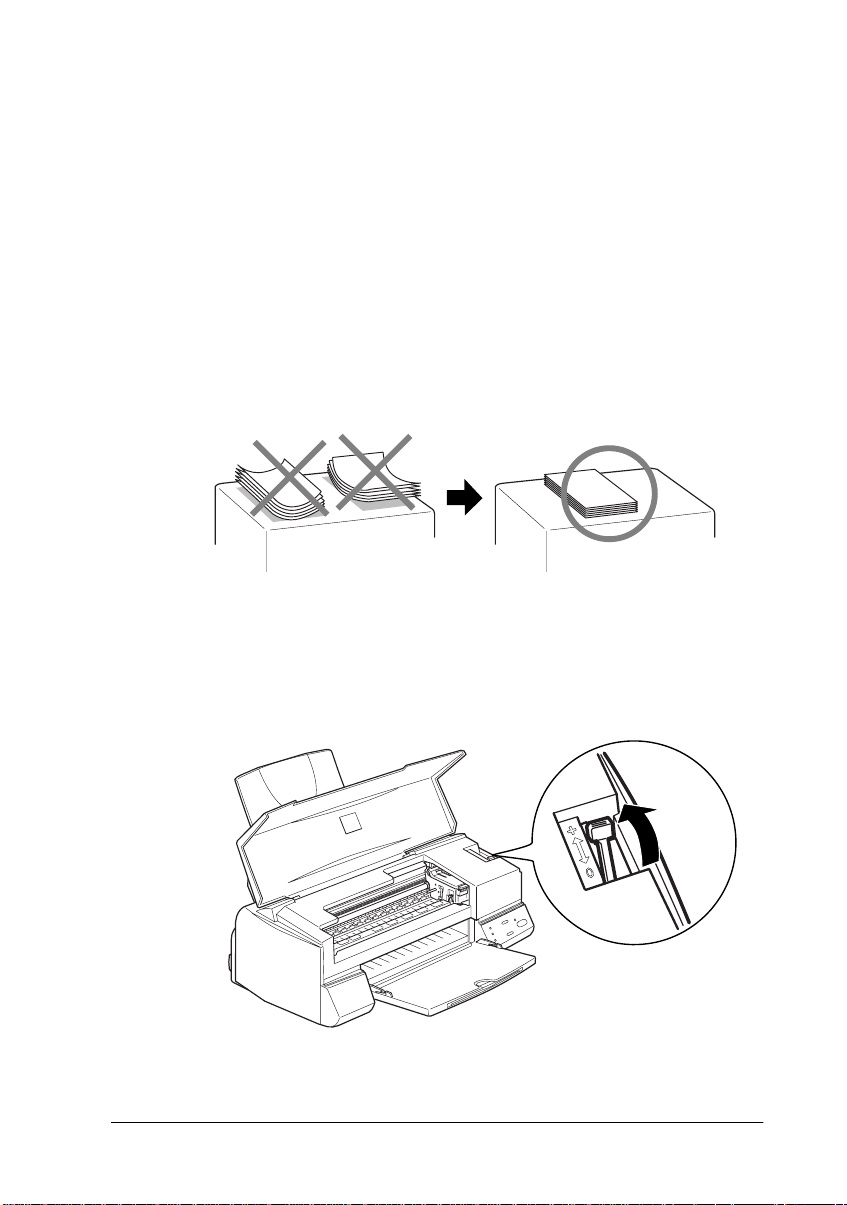
Panoramic Photo Paper und
Iron-On Cool Peel Transfer
Paper
Matte Paper-Heavyweight Max. 20 Blatt. Legen Sie immer ein Zufüh-
* Achten Sie darauf, daß die Zuführungsschutzblätter unter speziellen Druckmedien
nicht bedruckt werden.
❏
Glätten Sie gewelltes Papier, ehe Sie es einlegen. Ausdrucke
Einzeln.
rungsschutzblatt* unter den Stapel Matte
Paper-Heavyweight.
auf gewelltem Papier können verschmieren, besonders dann,
wenn der druckbare Bereich mit der Einstellung Maximal
erweitert wurde.
❏
Wenn beim Bedrucken starker Druckmedien die Tinte verschmiert, stellen Sie den Papierstärkehebel in die Position "+".
Dazu öffnen Sie die Druckerabdeckung und positionieren
den Hebel wie im Bild unten gezeigt.
Umgang mit Papier
1-5

Hinweis:
❏
Stellen Sie den Papierstärkehebel zurück in die Position "0",
ehe Sie wieder auf Papier von normaler Stärke drucken. Wenn
Sie dies vergessen, können Lücken im Druckbild entstehen.
❏
Wenn sich der Papierstärkehebel in der Position "+" befindet,
muß die Einstellung für Bidirektionaldruck im Dialogfeld
stellungen
schalten dieser Option muß möglicherweise auch die
Einstellung für Druckqualität geändert werden.
Wenn Sie auf die Rückseite einer Ink Jet Card drucken und
dabei die Einstellung Maximal für den druckbaren Bereich
wählen möchten, glätten Sie die Karten oder biegen Sie sie
vor dem Einlegen ein wenig in Gegenrichtung. Stellen Sie
außerdem den Papierstärkehebel in die Position "+".
des Druckertreibers ausgeschaltet sein. Zum Aus-
Reinigungsblätter für spezielle Druckmedien
Reinigungsblätter, die mit den speziellen EPSON-Druckmedien
geliefert werden, dürfen nicht für diesen Drucker verwendet
werden. Diese Art der Reinigung ist bei diesem Druckermodell
nicht erforderlich. Die Reinigungsblätter können einen Papierstau im Drucker verursachen.
Ein-
Briefumschläge einlegen
Beachten Sie folgende Hinweise beim Bedrucken von
Briefumschlägen:
❏
Sie können bis zu 10 Briefumschläge in das Papierfac h einlegen.
Hinweis:
Falzung und Stärke von Briefumschlägen sind sehr unterschiedlich.
Wenn der Umschlagstapel höher als 10 mm ist, drücken Sie vor dem
Einlegen jeden Umschlag flach.
1-6
Umgang mit Papier
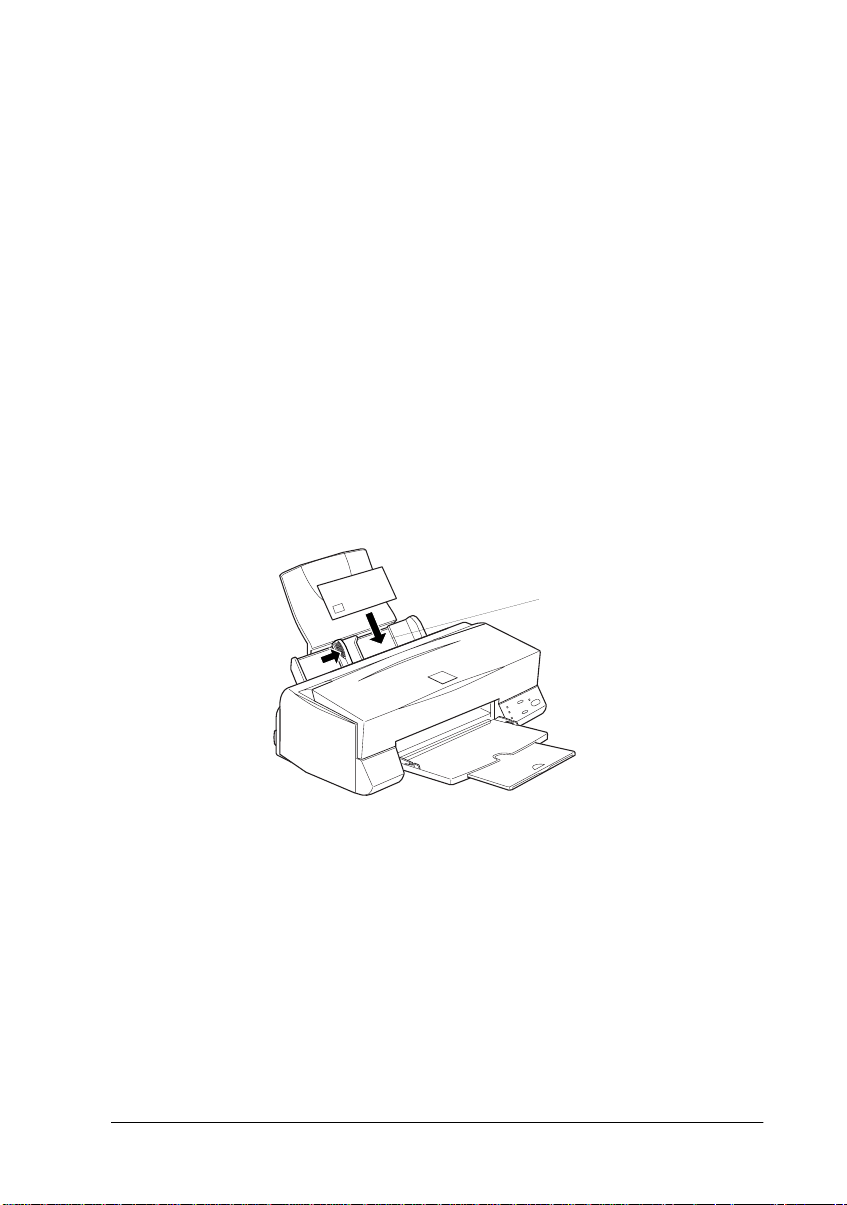
❏
Stellen Sie den Papierstärkehebel in die Position "+". Zum Einstellen des Hebels müssen Sie die Druckerabdeckung öffnen.
Hinweis:
❏
Stellen Sie nach dem Bedrucken der Briefumschläge den Papierstärkehebel zurück in die Normalposition "0". Wenn Sie dies
vergessen, können bei anderen Druckmedien Lücken im Druckbild entstehen.
❏
Wenn sich der Papierstärkehebel in der Position "+" befindet,
muß die Einstellung für Bidirektionaldruck im Dialogfeld
stellungen
des Druckertreibers ausgeschaltet sein. Zum Ausschalten dieser Option muß möglicherweise auch die
Einstellung für Druckqualität geändert werden.
❏
Legen Sie Briefumschläge mit der Umschlagklappe voran und
der bedruckbaren Seite nach oben ein, wie im Bild gezeigt.
Verfügbare
Briefumschlagsformate:
Nr.10, DL, C6
Ein-
❏
Verwenden Sie keine gewellten oder gefalteten Briefumschlä-
ge. Glätten Sie die Umschlagklappen vor dem Einlegen. Außerdem dürfen die Briefumschläge nicht zu dünn sein. Sie
könnten im Drucker verknittern.
❏
Wählen Sie Normalpapier als Medium-Einstellung im
Druckertreiber.
Umgang mit Papier
1-7

EPSON Photo Paper (4 x 6 Zoll, 200 x 300 mm)
EPSON Photo Paper (S041134, S041254) hat perforierte Ränder,
die Sie abtrennen können. Die ausgedruckten Bilder haben dann
×
das Format von 102×152 mm bzw. 200
Sie die folgenden Hinweise zur Verwendung von Photo Paper.
Einlegen
❏
Legen Sie das Papier mit der bedruckbaren Seite nach oben
und den Perforationsrändern wie im Bild gezeigt ein.
300 mm Fotos. Beachten
❏
❏
❏
1-8
Einlegrichtung
Verwenden Sie nur glattes, unbeschädigtes Papier. Falls das
Papier oder das Schutzblatt gewellt ist, glätten Sie es, um
Probleme bei der Papierzuführung zu vermeiden.
Legen Sie das mitgelieferte Zuführungsschutzblatt immer
unter den Stapel Photo Papier. Passen Sie jedoch auf, daß es
nicht bedruckt wird.
Sie können maximal 20 Blatt 4 × 6 Zoll Photo Paper bzw. 1
Blatt 200 × 300 mm Photo Paper in das Papierfach einlegen.
Umgang mit Papier

❏
Trennen Sie die Perforationsränder erst nach dem Bedrucken
ab. Achten Sie darauf, daß das Papier nicht eingerissen oder
gefalzt ist.
❏
Wählen Sie Photo Paper als Druckmedium und Photo Paper
4 x 6 Zoll bzw. Photo Paper 200 x 300 mm als Papierformat
im Druckertreiber aus.
Perforationsränder abtrennen
❏
Zum Abtrennen der Perforationsränder, falten Sie das Papier
einige Male an den Perforationslinien vor und zurück, und
trennen Sie dann die Ränder vorsichtig ab.
❏
Sie können die Ränder auch an den Perforationslinien
abschneiden.
Hinweis:
Denken Sie daran, daß Sie beim Abtrennen der Perforationsränder
möglicherweise die Bildränder abschneiden. Siehe Bild unten.
Umgang mit Papier
1-9
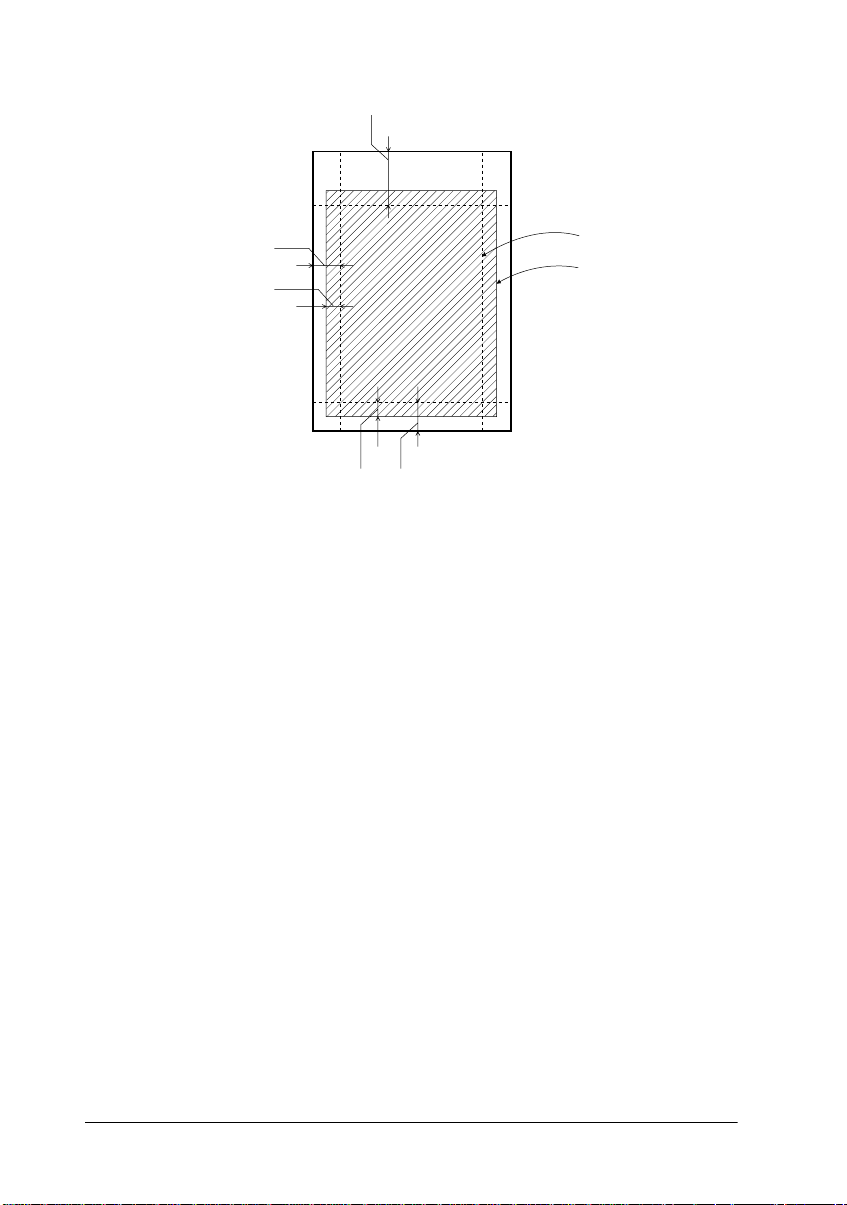
n
6 mm
3 mm
17 mm
nach dem Abtrenne
Druckbildgröße
3 mm
EPSON Photo Paper lagern
❏
Bewahren Sie den Papiervorrat immer in der Originalverpakkung auf. Lagern Sie das Papier nicht an Orten, wo es hohen
Temperaturen, Feuchtigkeit oder direktem Sonnenlicht ausgesetzt wäre.
❏
Ausdrucke auf Photo Paper bewahren Sie am besten in verschließbaren Plastikhüllen auf. Vermeiden Sie auch hier Umgebungen mit hohen Temperaturen, hoher Luftfeuchtigkeit
und starkem Sonnenlicht.
6 mm
1-10
Umgang mit Papier
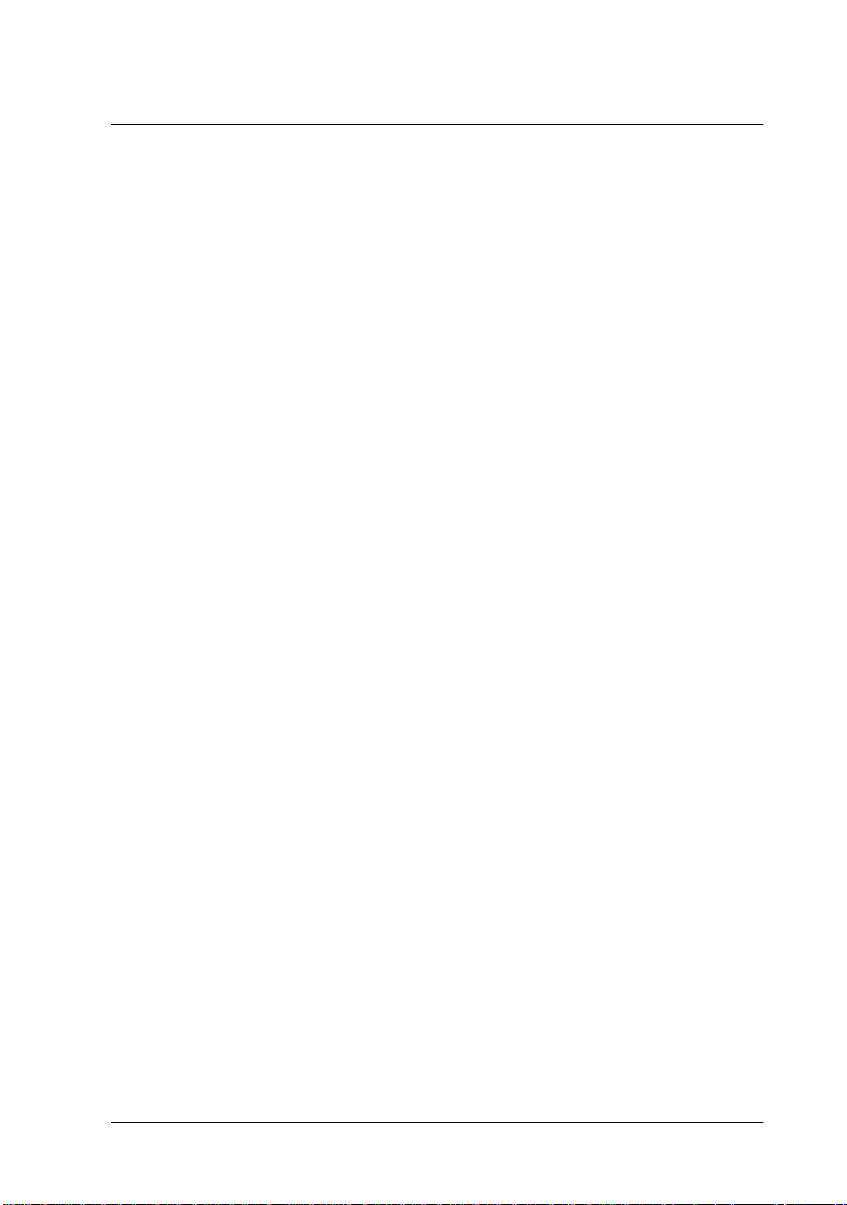
Kapitel 2
Druckersoftware für Windows
Einführung zur Druckersoftware . . . . . . . . . . . . . . . . . . . . . . . . . 2-2
Weitere Informationen . . . . . . . . . . . . . . . . . . . . . . . . . . . . . . 2-2
Druckersoftware aufrufen . . . . . . . . . . . . . . . . . . . . . . . . . . . 2-2
Druckertreibereinstellungen ändern . . . . . . . . . . . . . . . . . . . . . . . 2-3
Druckmedium einstellen . . . . . . . . . . . . . . . . . . . . . . . . . . . . 2-4
Automatischer Modus . . . . . . . . . . . . . . . . . . . . . . . . . . . . . . 2-6
PhotoEnhance-Modus . . . . . . . . . . . . . . . . . . . . . . . . . . . . . . 2-7
Manueller Modus . . . . . . . . . . . . . . . . . . . . . . . . . . . . . . . . . . 2-8
Erweiterte Einstellungen . . . . . . . . . . . . . . . . . . . . . . . . . . . . 2-9
Druckvorschau . . . . . . . . . . . . . . . . . . . . . . . . . . . . . . . . . . . . 2-13
Druckstil ändern . . . . . . . . . . . . . . . . . . . . . . . . . . . . . . . . . . . 2-14
Drucker-Utilities verwenden . . . . . . . . . . . . . . . . . . . . . . . . . . . . . 2-21
EPSON Status Monitor 3 . . . . . . . . . . . . . . . . . . . . . . . . . . . . 2-22
Düsentest . . . . . . . . . . . . . . . . . . . . . . . . . . . . . . . . . . . . . . . . . 2-22
Druckkopfreinigung . . . . . . . . . . . . . . . . . . . . . . . . . . . . . . . . 2-22
Druckkopfjustierung. . . . . . . . . . . . . . . . . . . . . . . . . . . . . . . . 2-23
Geschwindigkeit & Fortschritt . . . . . . . . . . . . . . . . . . . . . . . 2-23
Überwachungsoptionen. . . . . . . . . . . . . . . . . . . . . . . . . . . . . 2-25
Online-Hilfe verwenden . . . . . . . . . . . . . . . . . . . . . . . . . . . . . . . . . 2-26
Hilfe aus einer Anwendung aufrufen . . . . . . . . . . . . . . . . . 2-26
Hilfe über das Startmenü aufrufen. . . . . . . . . . . . . . . . . . . . 2-26
Druckgeschwindigkeit erhöhen. . . . . . . . . . . . . . . . . . . . . . . . . . . 2-27
Allgemeine Hinweise . . . . . . . . . . . . . . . . . . . . . . . . . . . . . . . 2-27
Geschwindigkeit & Fortschritt . . . . . . . . . . . . . . . . . . . . . . . 2-29
Anschlußkonfiguration (nur Windows NT 4.0). . . . . . . . . 2-33
Druckersoftware für Windows
2-1
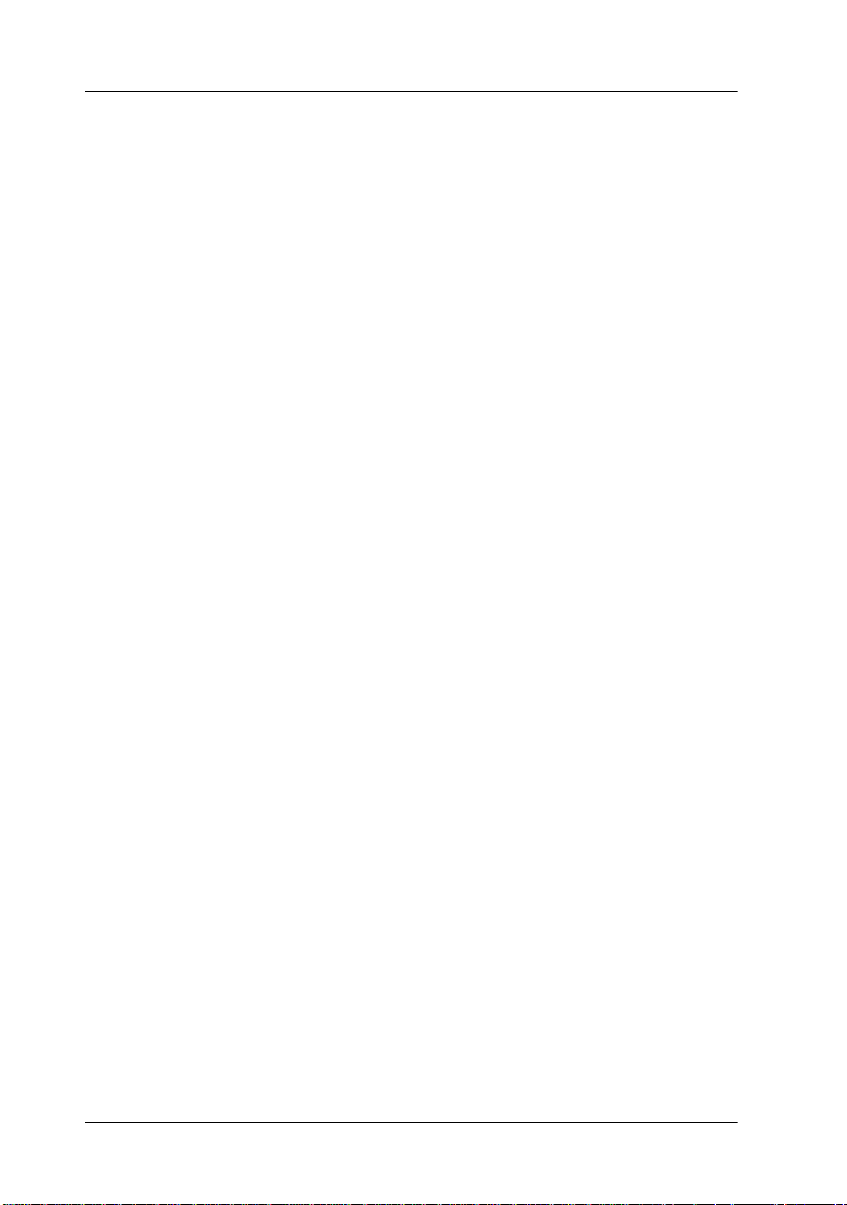
Einführung zur Druckersoftware
Die Druckersoftware besteht aus dem Druckertreiber sowie den
Drucker-Utilities. Über die im Druckertreiber verfügbaren Einstellungen läßt sich der Betrieb des Druckers optimal an die
jeweiligen Anforderungen anpassen. Mit den Drucker-Utilities
können Sie den Drucker überprüfen, um einen optimalen Betriebszustand zu erhalten.
Weitere Informationen
Informationen zur Verwendung des Druckertreibers finden Sie
unter "Druckertreibereinstellungen ändern" auf Seite 2-3.
Informationen zur Verwendung der Drucker-Utilities finden Sie
unter "Drucker-Utilities verwenden" auf Seite 2-21.
Hinweis:
Die in der Druckersoftware angebotenen Funktionen variieren, je nachdem, welche Version von Windows Sie verwenden.
Weitere Informationen zur Druckersoftware finden Sie in der
Online-Hilfe. Unter "Online-Hilfe verwenden" auf Seite 2-26 wird
erklärt, wie Sie die Hilfe aufrufen.
Druckersoftware aufrufen
Die Druckersoftware kann aus den meisten Windows-Anwendungen bzw. über die Schaltfläche Start aufgerufen werden.
Wenn Sie die Druckersoftware aus einer Windows-Anwendung
aufrufen, gelten die vorgenommenen Einstellungen nur für die
aktuelle Anwendung.
Wenn Sie die Druckersoftware über die Schaltfläche Start aufru-
fen, gelten die vorgenommenen Einstellungen für alle WindowsAnwendungen.
2-2
Druckersoftware für Windows
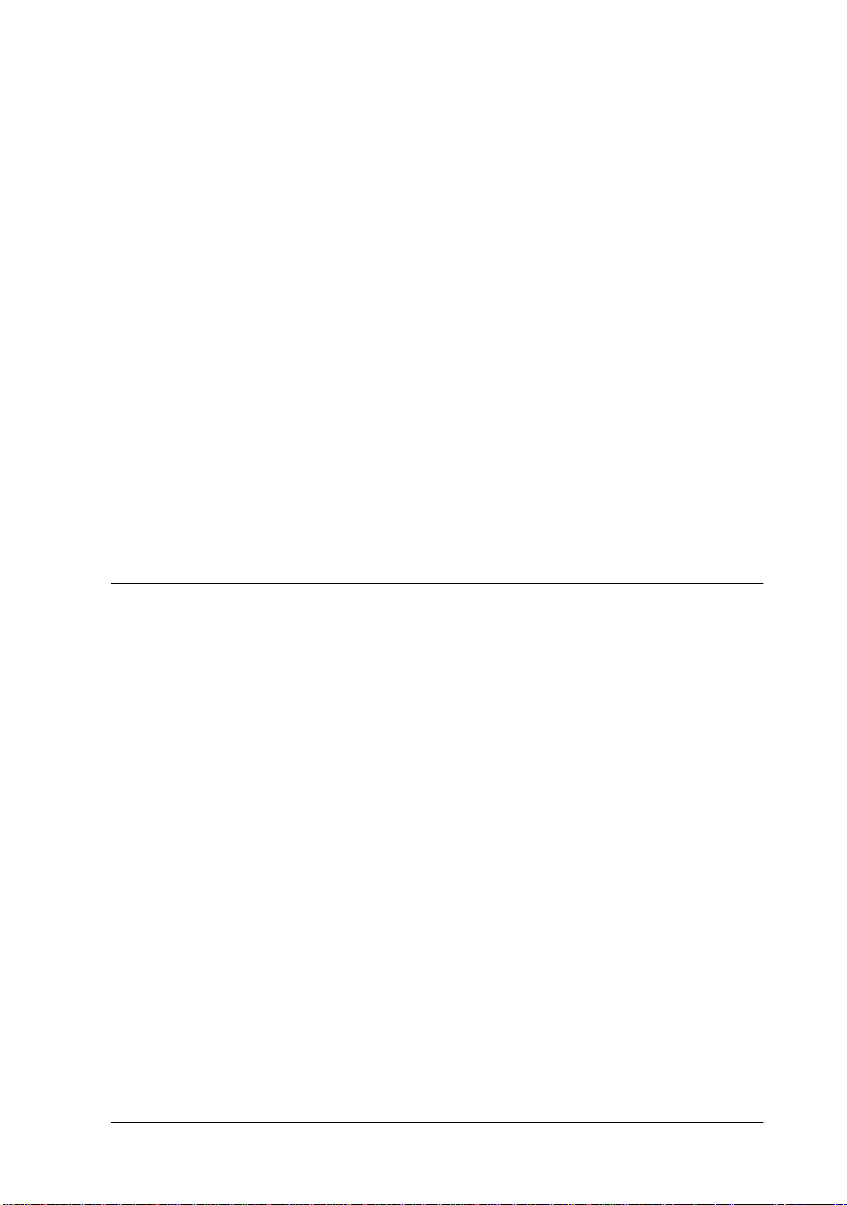
Aus Windows-Anwendungen
Öffnen Sie das Menü Datei und wählen Sie Drucken bzw. Drucker
einrichten. Klicken Sie dann auf Drucker, Einrichten, Optionen
oder Eigenschaften. (Abhängig von Ihrer Anwendung, müssen
Sie möglicherweise eine Kombination dieser Schaltflächen anklicken.) Das Druckertreiberfenster wird geöffnet.
Über die Start-Schaltfläche
1. Klicken Sie auf Start, zeigen Sie auf Einstellungen, und klikken Sie auf Drucker.
2. Für Windows 95 und 98: Wählen Sie den Drucker aus, und
wählen Sie dann Eigenschaften im Menü Datei. Für Windows
NT 4.0: Wählen Sie den Drucker aus, und wählen Sie dann
Eigenschaften für Dokumente im Menü Datei. Das Drucker-
treiberfenster wird geöffnet.
Druckertreibereinstellungen ändern
Die Druckersoftware umfaßt die folgenden Registerkarten mit
Druckertreibereinstellungen:
Haupteinstellungen
Papier Papierformat, Kopien, Ausrichtung, Druckbarer
Layout Skalierter Druck, Multi-Page, Wasserzeichen
Medium, Farbe, Modus
Bereich
Druckersoftware für Windows
2-3
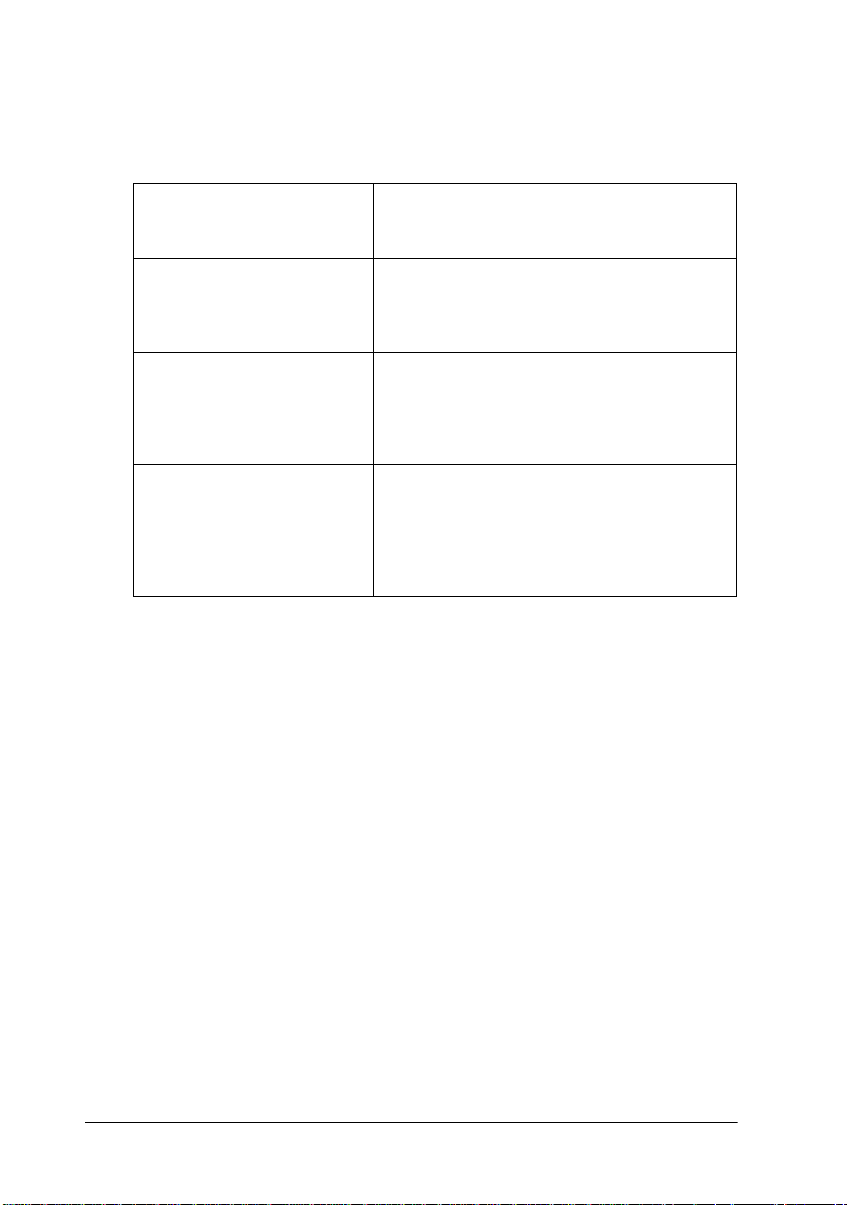
Die Modus-Optionen auf der Registerkarte Haupteinstellungen
bieten Ihnen vier Steuerungsmöglichkeiten für den Druckertreiber, wie unten erklärt.
Automatisch Die schnellste und einfachste Methode, einen
PhotoEnhance Ermöglicht es Ihnen, verschiedene speziell
Benutzereinstellungen Wählen Sie aus einer Liste vorgegebener Ein-
Einstellungen Hiermit können Sie detaillierte Einstellungen
Druckauftrag zu starten. Siehe "Automatischer Modus" auf Seite 2-6.
für Fotos bestimmte Bildkorrektureinstellungen anzuwenden. Siehe "PhotoEnhance-Modus" auf Seite 2-7.
stellungen die geeigneten für das zu druckende Dokument aus. Sie können dieser Liste
auch eigene Einstellungen hinzufügen. Siehe
"Manueller Modus" auf Seite 2-8.
vornehmen und sie Ihren eigenen Erfordernissen anpassen. Sie können Ihre eigenen
Einstellungen auch zur Liste der Benutzereinstellungen hinzufügen. Siehe "Erweiterte Einstellungen" auf Seite 2-9.
Außer gruppierten Einstellungen, die die allgemeine Druckqualität beeinflussen, können Sie über die Registerkarten Papier und
Layout auch individuelle Einstellungen für Druckart und -layout
vornehmen. Siehe "Druckstil ändern" auf Seite 2-14.
Druckmedium einstellen
Die in der Liste Medium ausgewählte Option bestimmt, welche
weiteren Einstellungen zur Verfügung stehen. Sie sollten deshalb
diese Einstellung immer als erstes vornehmen.
In der Registerkarte Haupteinstellungen wählen Sie das Druck-
medium aus. Suchen Sie die Papiersorte in der untenstehenden
Tabelle, und wählen Sie die entsprechende Einstellung
(in größerer Schrift dargestellt). Für einige Papiersorten können
Sie zwischen mehreren Einstellungen wählen.
2-4
Druckersoftware für Windows
